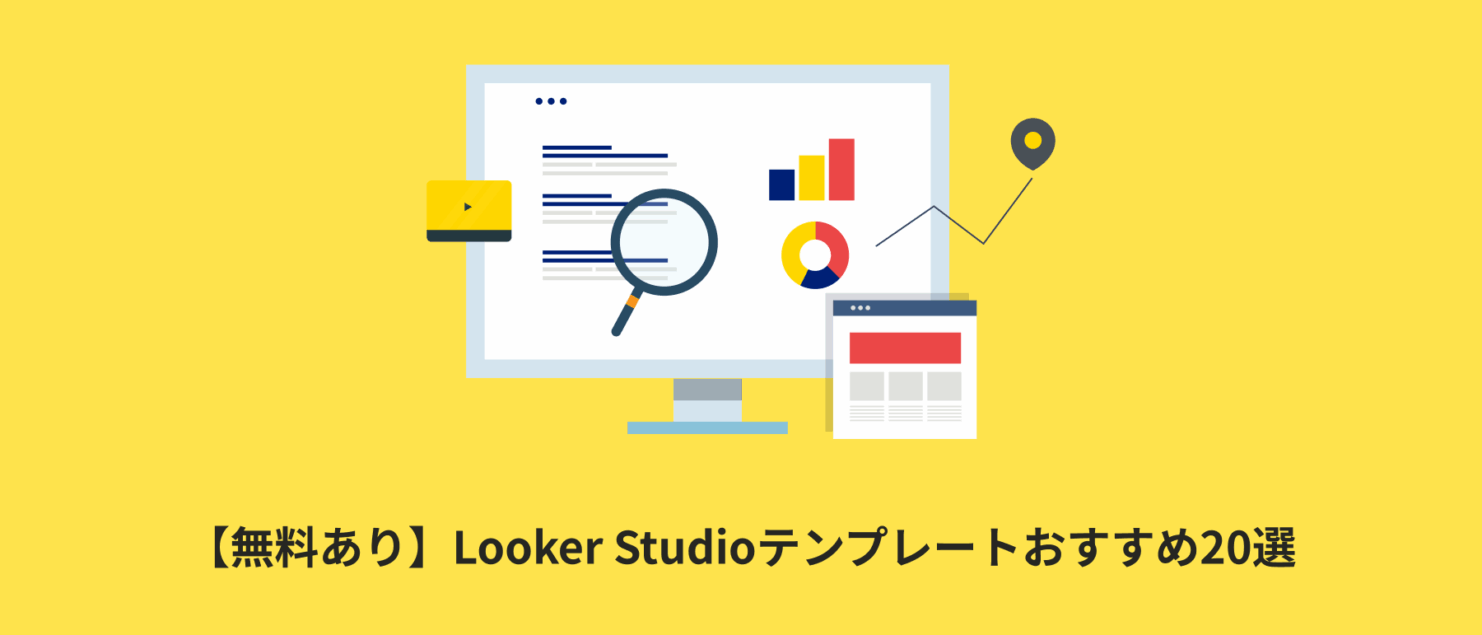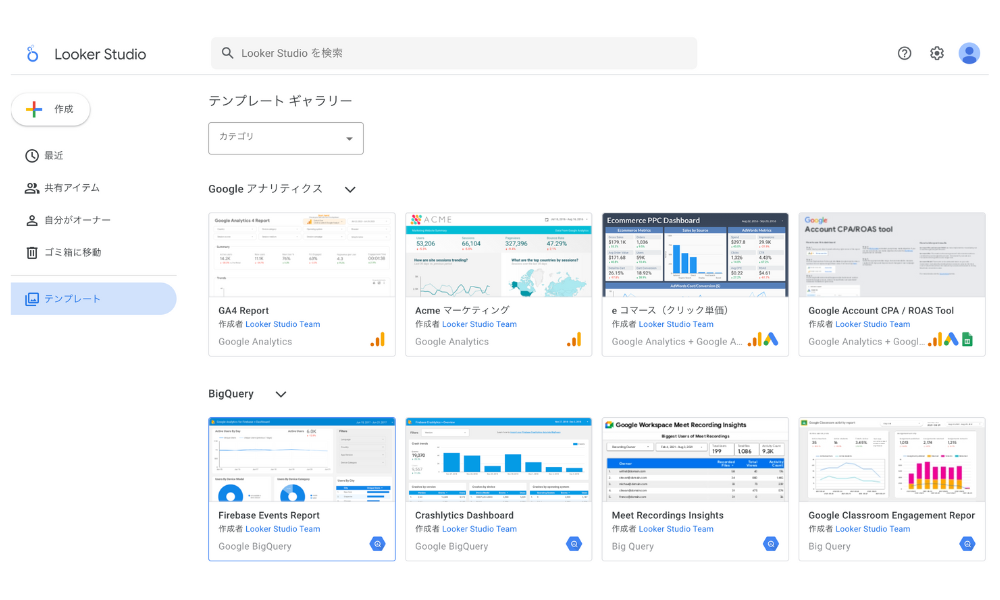【無料あり】Looker Studioテンプレートおすすめ20選
Looker Studio(旧Googleデータポータル)は、GA4やWeb広告などのデータを、グラフや表でわかりやすく可視化できる無料のレポート作成ツールです。しかし、「レポートを一から作るのは難しい」「どんな指標を入れればよいのかわからない」と感じている方も多いのではないでしょうか。
そこで活用したいのが、「Looker Studioテンプレート」です。すでに設計されたレポートをコピーするだけで、誰でも数分で高品質なダッシュボードを作成できます。
この記事では、テンプレートの使い方から、実務で役立つおすすめテンプレートの紹介、さらに自分に合ったテンプレートの選び方までを、初心者の方にもわかりやすく解説します。
-1.png)
Contents
- この記事でわかること
- 【基本】Looker Studioテンプレートの仕組みとメリット
- 【使い方】Looker Studioテンプレートの使い方と導入手順
- 【無料編】すぐ使えるLooker Studioテンプレート集
- 【注意点】無料テンプレートの制約|有料版との違いをわかりやすく解説
- 【目的別】実務で使えるおすすめテンプレートまとめ(全20種類・1,000ページ以上)
- ① GA4テンプレート一覧|難しいGA4をわかりやすく整理(全4種類)
- ② ECサイト用GA4テンプレート一覧|売上・商品分析をかんたんに可視化(全3種類)
- ③ SEOテンプレート一覧(サーチコンソール)|記事評価・検索クエリを漏れなく見える化(全3種類)
- ④ ECサイト用SEOテンプレート一覧|SEO経由の売上がひと目でわかるEC特化レポート(全3種類)
- ⑤ Google広告テンプレート一覧(コンバージョン・CPA対応)|広告の費用対効果を正しく把握(全3種類)
- ⑥ Google広告テンプレート一覧(コンバージョン値・ROAS対応)|売上ベースで広告成果を判断(全3種類)
- ⑦ Google広告テンプレート一覧(動画キャンペーン)|YouTube広告の視聴データを見える化(1種類)
- 【製品紹介】インハウスプラスのLooker Studioテンプレートとは
- 【選び方】Looker Studioテンプレート選定で失敗しないポイント
- 【FAQ】テンプレート利用時の注意点とよくある質問
- 【まとめ】Looker Studioテンプレートでデータ活用を加速させよう
この記事でわかること
- Looker Studioで使えるテンプレートのおすすめを目的別に20個紹介
- GA4・SEO(サーチコンソール)・Google広告・EC向けなど用途別に一発で選べる
- 無料で使えるテンプレートと、実務レベルで使われる有料テンプレートの違いがわかる
- 初心者でもできる「テンプレートの使い方の基本手順」
- プロのWeb担当者に求められるレポートの作り方・選び方の基準がわかる
【基本】Looker Studioテンプレートの仕組みとメリット
Looker Studio(旧Google データポータル)とは?初心者向け解説
Looker Studio(ルッカースタジオ)は、Googleが提供する無料のデータ可視化ツールです。以前は「Googleデータポータル」という名前で提供されていましたが、2022年に名称が変更されました。
このツールを使うと、GA4(Googleアナリティクス)やGoogle広告、サーチコンソールなど、さまざまなデータを1つの画面にまとめて表示でき、数字のままでは分かりづらい情報を、グラフや表などに変えてひと目で理解できるようになります。
たとえば、以下のテンプレートのようにウェブサイトのアクセス数や広告の成果を棒グラフや円グラフで見られるようになり、レポートの確認や共有がとてもスムーズになります。また、Googleスプレッドシートなど他のGoogleサービスとも簡単に連携できるため、デジタルマーケティング業務において欠かせないツールとなっています。
(インハウスプラスのLooker Studioテンプレートサンプル)
![[4007] GA4レポートテンプレート for Looker Studioの全体サマリ](http://inhouse-plus.jp/wp-content/uploads/2025/05/4007GA4レポートテンプレート-サマリ_002-min-1024x723.jpg)
テンプレートでレポート作成が劇的に効率化する4つのメリット
Looker Studioを活用する大きなメリットのひとつが、テンプレート(あらかじめ設計されたレポートのひな型)を利用できることです。
ゼロからレポートを作成しようとすると、指標の選定、グラフの作成、レイアウトの調整など、多くの工程が必要になります。しかし、テンプレートを使えば、こうした作業をすべてスキップして、わずか数分で完成度の高いレポートを作成できます。
ここでは、テンプレートを利用することで得られる4つの主なメリットを紹介します。
① 作業時間を大幅に短縮できる
一からレポートを作成しようとすると、どの指標を入れるかを考え、グラフを設定し、見やすいレイアウトに整えるといった作業が発生します。これらは慣れていないと数十時間〜数日かかることもありますが、テンプレートを使えばわずか数分で完成します。
あらかじめ設計された構成にデータを接続するだけで、自動的に最新の数値が反映されるため、レポート作業を大幅に効率化できます。
② 専門知識がなくても使いやすい
GA4やLooker Studioの操作に不慣れな方でも、テンプレートなら必要な指標や構成がすでに整っているため、直感的に使い始めることができます。
たとえば、GA4であれば「ユーザー数」「キーイベント数」「流入チャネル」などの基本項目が最初からセットされているため、設定に迷うことがありません。
操作に慣れていくうちに「このグラフを増やしたい」「この指標も見たい」と思ったときに、自然と編集方法も身についていきます。テンプレートは、初心者がLooker Studioの操作を学ぶ最適な教材にもなります。
③ デザイン性が高く、そのまま提出可能
Google公式や専門業者が提供するテンプレートは、見た目にも優れた設計になっています。配色、グラフ配置、文字サイズなどが統一されており、情報が整理された状態で表示されるため、社内会議やクライアント提出にもそのまま利用できます。
レポートを「見せる資料」にするためのデザイン知識がなくても、プロ品質の見やすいレポートを簡単に作成できるのが大きな利点です。
④ 柔軟なカスタマイズが可能
テンプレートのもう一つの魅力は、自由にカスタマイズできる柔軟性です。
自社ロゴに変更するのはもちろん、自社のブランドカラーに合わせて配色を変更したり、レポートに表示する指標を追加したりと、必要に応じて自分好みに編集できます。
このように、テンプレートを活用することで、時間短縮・操作性・デザイン性・柔軟性のすべてを同時に実現できます。特に初めてLooker Studioを使う方にとって、完成度の高いテンプレートは「最初の一歩」をスムーズに踏み出すための強力なサポートツールです。まずは既存のテンプレートを使いながら慣れていくことで、自然とLooker Studioの仕組みを理解し、自分でレポートを作成・改善できるようになります。
テンプレート活用で期待できる導入効果
マーケティングや広告運用の現場では、次のような悩みを抱えている方が少なくありません。
- 毎月のレポート作成に時間がかかり、分析や改善アクションにまで手が回らない
- スプレッドシートやExcelで手作業集計しており、ヒューマンエラー(人為的なミス)が起きやすい
- 担当者ごとにレポート形式が異なり、社内共有やクライアント報告が非効率
こうした課題を、Looker Studioのテンプレートは一気に解決してくれます。
たとえば、GA4とテンプレートを連携しておけば、アクセス数やキーイベント数を自動でグラフ化できます。また、Google広告のテンプレートを使えば、広告費やコンバージョン数、獲得単価(CPA)をリアルタイムで確認でき、すぐに改善判断を下せます。
さらに、テンプレートを使えばチーム全員が同じ指標・同じデザインのレポートを共有できるため、報告のたびに資料を作り直す必要がありません。情報が統一されることで、「何を見ればよいのか」「どのデータを信頼すべきか」が明確になり、意思決定のスピードが大幅に向上します。
このように、テンプレートは単なる見た目を整えるツールではなく、現場の業務効率を大きく改善する仕組みそのものなのです。
【使い方】Looker Studioテンプレートの使い方と導入手順
Looker Studioのテンプレートは、コピーしてデータを接続するだけで簡単に使えるのが大きな魅力です。特別な設定やプログラミング知識は必要なく、ブラウザ上でクリック操作を進めるだけで導入できます。
この章では、Google公式レポートギャラリーのGA4の無料テンプレートを例に、初心者でも迷わず操作できるよう、使い方を5つのステップでわかりやすく解説します。操作はすべてパソコンから行う前提ですが、Googleアカウントさえあれば誰でも利用可能です。
【5ステップ】無料テンプレートをコピーして利用開始するまでの全手順
Looker Studioテンプレートを使い始めるには、次の5つのステップを順番に進めます。
一度流れを理解してしまえば、次からは数分で導入できるようになります。
まずは準備:Looker Studioのアカウントを作成しよう
Looker Studioは、Googleアカウントがあれば誰でも無料で使えます。以下の手順でアカウントを作成するだけで、特別な申込みやインストールは不要です。
- 対象のGA4の権限を持つGoogleアカウントにログインした状態で、Looker StudioのTOPページにアクセスします
- 画面中央左の「USE IT FOR FREE」をクリック
- 初回のみ利用規約への同意が求められます。内容を確認して同意しましょう
これだけで準備完了!Looker Studioが利用可能になります。
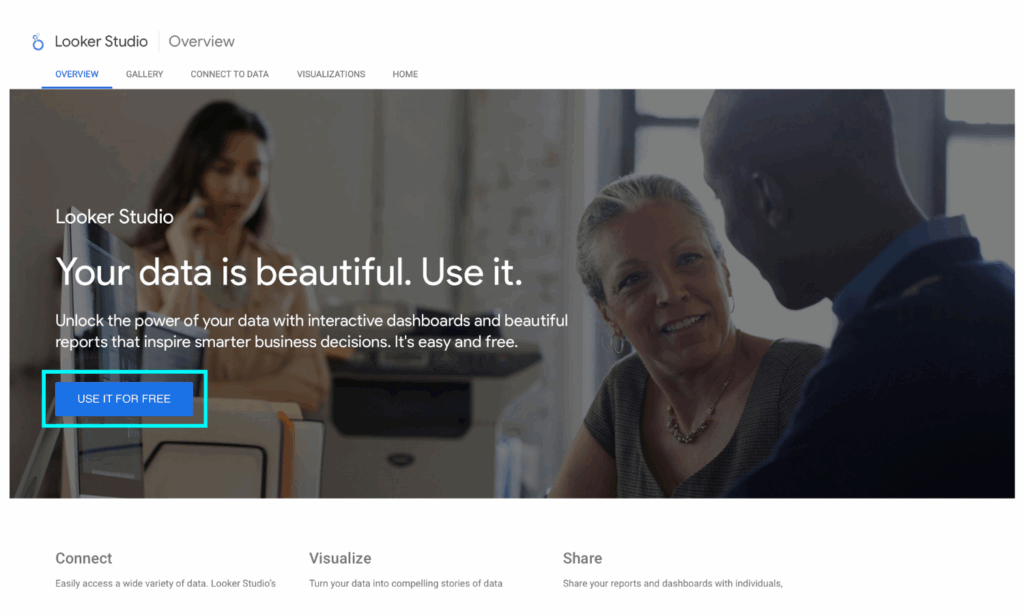
ステップ①:データソースを作成する
画面左上にある「作成」ボタンをクリックし、メニューから「データソース」を選択します。
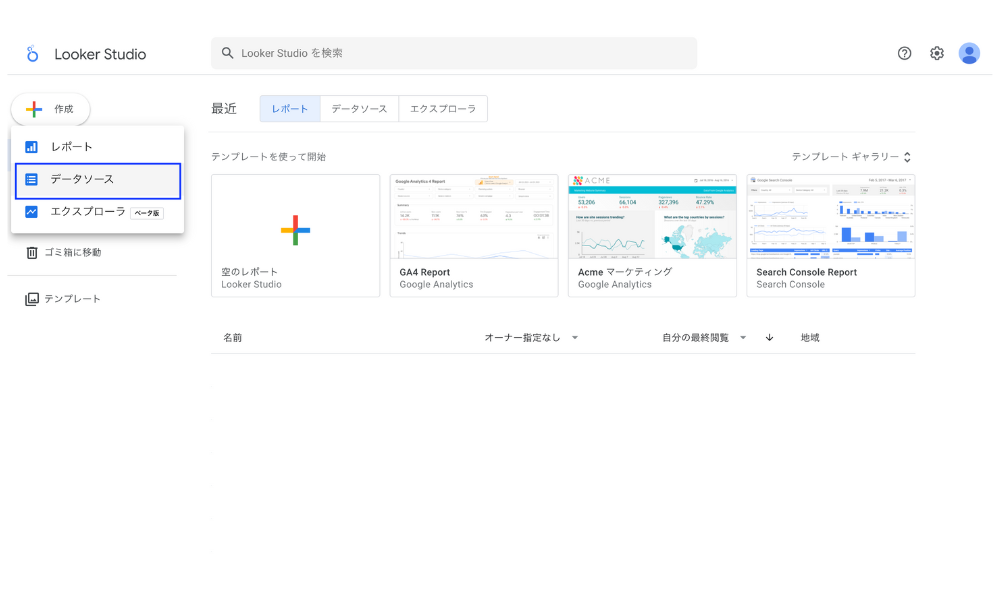
次に、接続可能なコネクタの一覧が表示されるので、「Google アナリティクス」をクリックしてください。
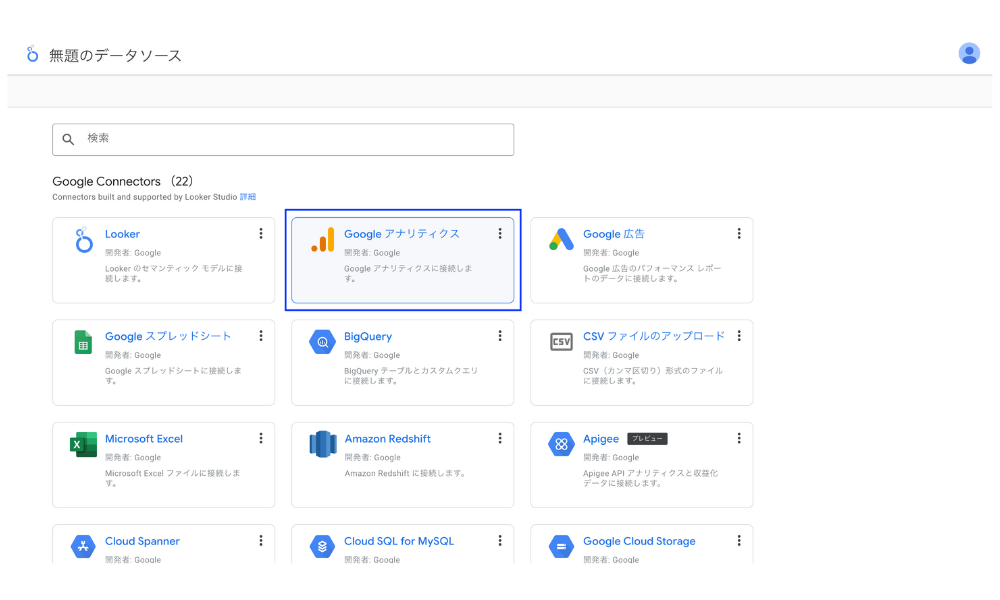
その後、次の2つを順に選び、選択が完了したら、画面右上の「接続」ボタンをクリックします。
- アカウント(例:会社名などの組織)
- プロパティ(例:対象サイト)
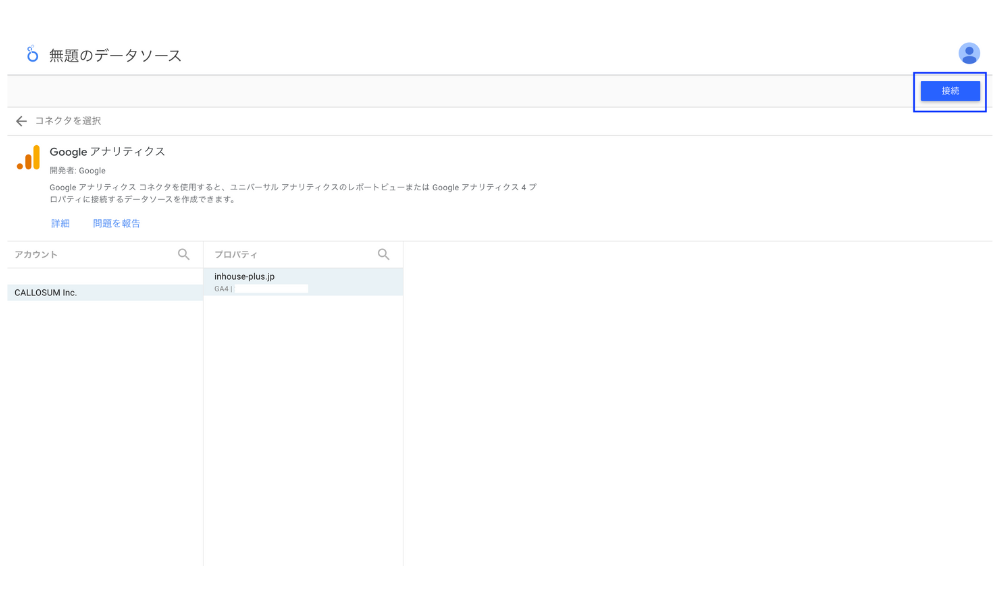
この画面が出たら、データソースの作成が完了です。その際、画面左上に表示される「データソース名」は、あとで選択しやすいように分かりやすい名称に変更しておくのがおすすめです。
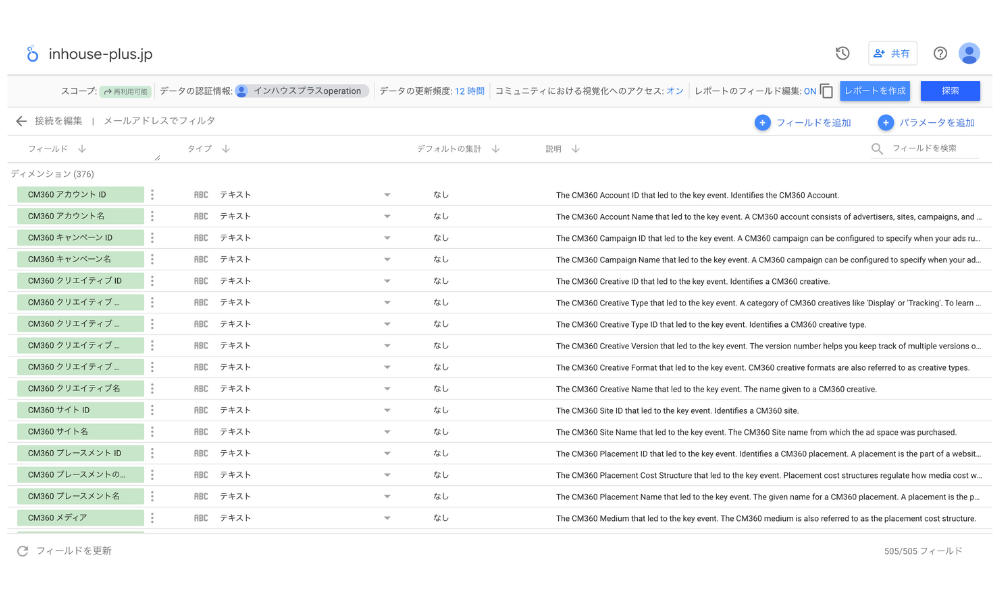
ステップ②:テンプレートをコピーする
今回の例では、「Google公式レポートギャラリーにあるGA4の無料テンプレート」を使用します。このテンプレートを開いておきましょう。
テンプレートのページを開いたら、画面右上にある「編集して共有」をクリックします。
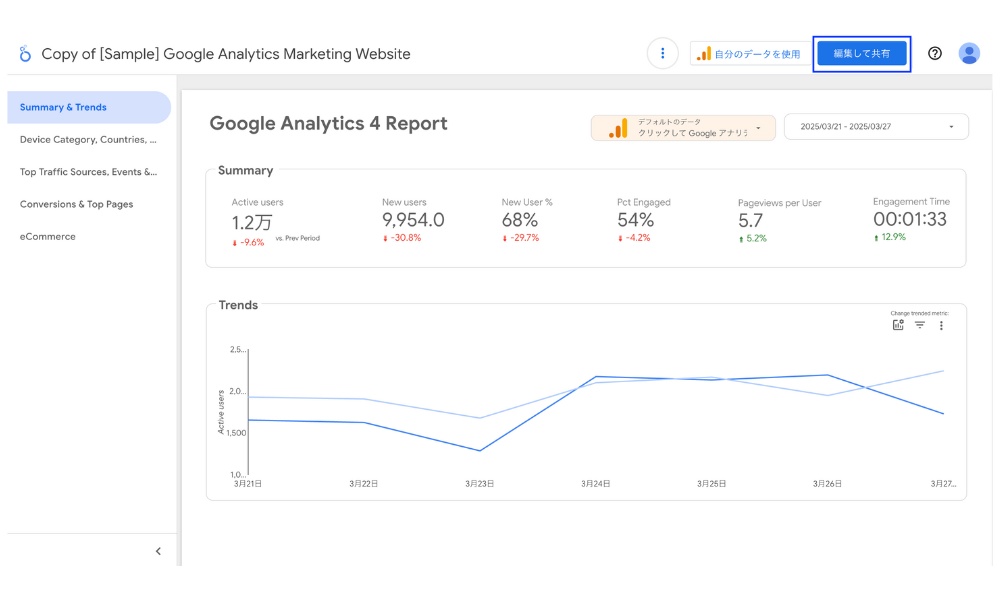
次にこの画面が表示されたら、画面右上にある縦の三点リーダー(︙)をクリックし、「コピーを作成」を選択します。
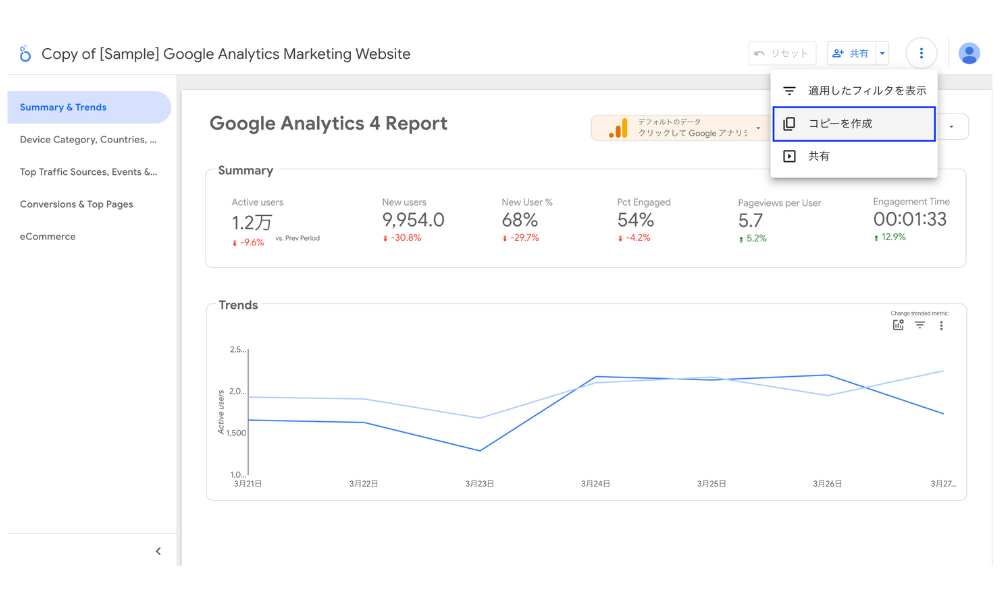
ステップ③:データソースを自分のものに切り替える
テンプレートはもともと、作成者のデータソースと接続されています。そのため、自分のGA4データに差し替える必要があります。
新しいデータソースとして、ステップ①で作成したGA4のデータソースを選択し、「レポートをコピー」をクリックすると、テンプレート内のすべてのグラフや表があなたのデータに置き換えられた新しいレポートが完成します。
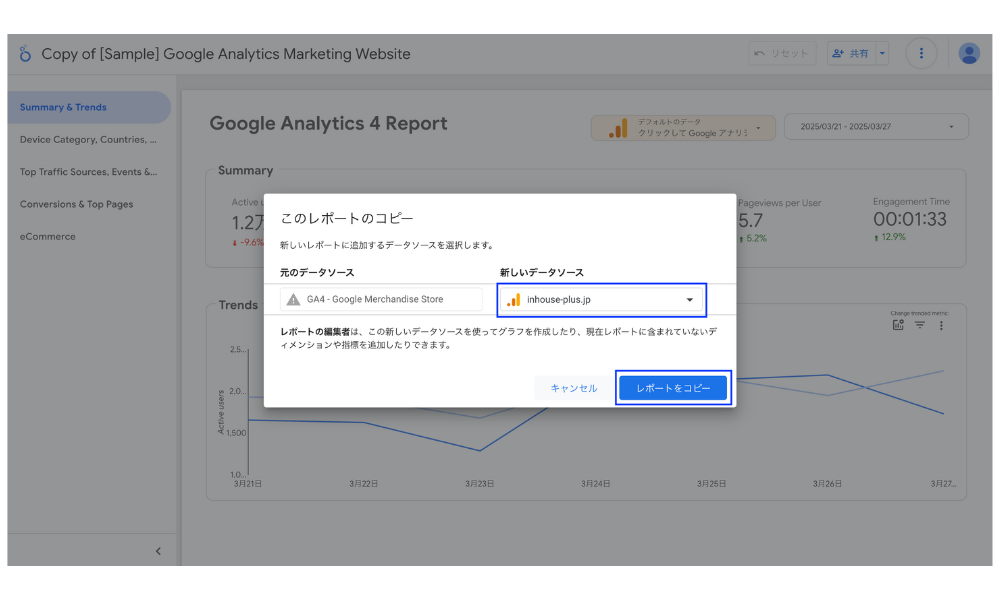
ステップ④:カスタマイズして使いやすくする
自分のGA4データに切り替わったレポートが完成したら、表示項目や色、レイアウトを自分用にカスタマイズしてみましょう。Looker Studioは柔軟に編集できるのが特徴で、数クリックで自社仕様のレポートに仕上げられます。
よくあるカスタマイズ例:
- ロゴやブランドカラーの変更
- グラフの指標(例:クリック数 → CV数)を変更
- 表示項目の並び順を調整、不要なチャートの削除
- 表示期間のデフォルト設定(例:直近7日間・当月など)
すべての編集はドラッグ&ドロップ、またはクリック操作で行えるため、PowerPoint感覚で直感的に扱えるのが魅力です。
□ 関連記事:Looker Studioの使い方
ステップ⑤:レポートを共有する
レポートが完成したら、用途に合わせて共有方法を選びましょう。
Looker Studioでは、URL共有・PDF保存・自動メール配信の3つの方法が用意されています。
レポートURLを共有する(オンライン閲覧)
最もシンプルで便利な方法です。
右上の「共有」ボタンから閲覧用URLを発行でき、相手にメールでURLを送るだけでブラウザ上でレポートを確認してもらえます。
- 「閲覧のみ」や「編集可能」など、権限設定が可能
- Googleアカウントを持っていない相手にも共有できる(リンクを知っている全員に閲覧権限を付与する場合)
PDFとしてダウンロード・保存
プレゼンや資料添付、印刷などに使いたい場合は、PDF形式での保存が便利です。
右上の「共有」→「レポートをダウンロード」からPDFとして保存できます。
- 必要なページだけを選んでダウンロード可能
- コメントを追加して正式な報告資料として保存できる
自動配信メールで定期共有する
定期的にレポートを共有したい場合は、自動メール配信(スケジュール送信)機能を活用しましょう。
「共有」→「配信のスケジュール」から簡単に設定できます。
- 送信頻度は「毎日・毎週・毎月」など柔軟に設定可能
- 複数のメールアドレスを同時指定できる
- Slackなど外部ツールへの自動送信も可能
このように、Looker Studioではレポートの作成から共有まで一連の作業をオンライン上で完結できます。
特に自動配信機能を使えば、報告作業の手間をほぼゼロにできるため、日々の業務を大幅に効率化できます。
□ 関連記事:Looker Studioの共有方法まとめ
テンプレート導入時の注意点とトラブルシューティング
テンプレート導入時によくあるトラブルの多くは、「データソースの接続」に関係しています。データソースとは、GA4やGoogle広告などのデータを保管している場所を意味します。
ここでは、初心者の方がつまずきやすいポイントを解説します。
① ログインしているGoogleアカウントを確認
複数のGoogleアカウントを使っている場合、間違ったアカウントでログインしていることが原因になるケースが多いです。レポートとデータソースは「同じGoogleアカウント」でなければ接続できません。アカウントを切り替えて再接続してみましょう。
② 権限設定の不足
GA4やGoogle広告では、アカウントに「閲覧権限」や「編集権限」がないとデータを取得できません。アクセス権を持っているユーザーに共有設定を依頼し、権限を付与してもらう必要があります。
③ データソースの選択ミス
GA4の場合、「プロパティ」の選択を誤ると、数値が正しく表示されません。データソース設定画面で、対象サイトやアカウントを正しく選択しているか確認しましょう。
これらを確認しても解決しない場合は、テンプレート提供元のFAQやサポート窓口を利用するとスムーズです。
インハウスプラスのような有料テンプレートの場合、サポートチームが個別に対応可能です。
【無料編】すぐ使えるLooker Studioテンプレート集
Looker Studioには、すぐに使える無料テンプレートが多数公開されています。テンプレートを使えば、グラフや表を一から作る手間を省き、完成済みのレイアウトに自分のデータを差し替えるだけで分析が始められます。
ここでは、代表的な無料テンプレート提供元と、その特徴を紹介します。
Looker Studio公式テンプレートギャラリー
Googleが運営している「Looker Studio公式テンプレートギャラリー」では、無料で使えるテンプレートが公開されています。公式ギャラリーは、Googleが提供する唯一の公式テンプレート集で、初心者が最初に試すのに最適です。
公開されているテンプレートには、以下のようなものがあります。
- GA4レポート:ユーザー数などウェブサイトの基礎データを可視化できます。
- Google広告レポート:広告費やコンバージョン数などの基礎的な広告指標を確認できます。
- YouTubeチャンネル分析テンプレート:動画ごとの再生回数や視聴時間をグラフ化します。
どのテンプレートも、「コピーしてデータを接続するだけ」で使える仕組みになっています。ただし、注意点として英語表記のテンプレートになるため、初心者の方は指標の意味を確認しながら使うとよいでしょう。
Databeat(データビート)
国内ツールの「Databeat(データビート)」も、Looker Studioの無料テンプレートを公開しています。Databeatは、Web広告代理店向けのレポート自動化ツールです。

Databeatのテンプレートは、日本語対応であることが大きな強みです。
無料で使える範囲でも、GA4・サーチコンソール・Google広告データを連携できるテンプレートが揃っており、初めてLooker Studioを使う方には非常におすすめです。
【注意点】無料テンプレートの制約|有料版との違いをわかりやすく解説
Looker Studioには、Google公式や外部制作者が提供する無料テンプレートが多くあります。無料で試せるため、Looker Studioに触れてみたい初心者にとっては非常に良い入り口です。
しかし、実務レベルでレポート運用を行う場合には、「無料だからこそ発生する注意点」や「機能上の制約」が存在します。
この章では、無料テンプレートの弱点と、有料テンプレートとの違いをわかりやすく解説します。
無料テンプレートの主な注意点
無料テンプレートは手軽に使える一方で、次のような課題があります。
これらを理解しておくことで、「エラーで使えない」「思ったようにカスタマイズできない」といったトラブルを防げます。
① テンプレートの更新頻度が低い
無料テンプレートの中には、制作者が更新を停止してしまっているものも多くあります。
特にLooker Studioは、GA4やGoogle広告のAPI(データ取得の仕組み)が頻繁に変更されるため、更新が止まっているテンプレートでは、次のような問題が起きやすくなります。
- グラフが表示されなくなる
- 指標が正しく取得されない
- エラーが出たまま改善されない
② 指標の定義がバラバラで、分析を誤る可能性がある
無料テンプレートでは、指標定義が明記されていないケースも多くあります。特にGA4には類似した指標が多いため、正しい指標を選択できているかどうかが非常に重要です。
誤った定義のまま分析を行うと、数値の解釈を誤り、改善判断にも影響を及ぼすリスクがあります。
③ 日本語対応が限定的(英語表記が多い)
無料テンプレートの多くは英語で作成されており、項目名やグラフタイトルが英語のままになっています。
英語に不慣れな方にとっては理解しづらく、社内共有やクライアント報告にそのまま使いづらいことがあります。
④ カスタマイズに工数がかかる
無料テンプレートはカスタマイズの際の工数削減などを考慮せずに設計されている場合が多く、カスタマイズに時間がかかる傾向があります。
- GA4のコンバージョンとして、特定のキーイベントだけを設定したい
- Google広告の費用をマージン込みにしたい
こういった処理を行う場合、無料テンプレートでは関連する全てのチャートや指標を手作業で変更する必要があり、非常に多くの時間がかかります。
※インハウスプラスのテンプレートでは、ワンクリックで必要な指標定義を一括で変更できます。
⑤ サポートがない
無料テンプレートにはサポート窓口がありません。Looker Studio初心者の場合、エラーの解消や指標定義の調整を自力で行う必要があるため、結果的に多くの時間と労力が必要になるケースがあります。
無料版と有料版との違い
無料テンプレートは「操作に慣れる」「使い心地を試す」には最適ですが、実務では限界が見えてきます。
無料テンプレートと有料版の違い(比較表)
| 項目 | 無料テンプレート | 有料テンプレート(例:インハウスプラス) |
|---|---|---|
| 言語 | 英語が多い | 日本語対応 |
| デザイン性 | シンプル | ブランド調整済み/提出に耐える品質 |
| 更新頻度 | 不定期 | 媒体の仕様変更に合わせて更新 |
| 機能 | 基本的なグラフ中心 | 指標追加・フィルタ・セグメントなど高度な構成 |
| サポート | なし | メール・Zoomで相談可能 |
無料テンプレートは学習用。実務では有料版が安心
特にGA4は仕様変更が多く、無料テンプレートのままではアップデートに追随できないことがあります。無料テンプレートは、Looker Studioの「触って慣れる」「操作感を知る」という目的で使うには非常に有効です。しかし、業務で使うとなると次の課題があります。
- 最新仕様に対応しているか不明
- 提出資料としてデザイン面が弱い
- 指標の整合性がとれず誤解のリスク
- 会社内で標準化しづらい
そのため、実務では安定性・更新性・サポートのある有料テンプレートが圧倒的に安全です。
インハウスプラスの有料テンプレートなら、無料版の不安をすべて解消できます
無料テンプレートは「Looker Studioに慣れる」には便利ですが、実務で使うには
- 更新されず使えなくなるリスク
- 指標定義の曖昧さによる分析のズレ
- 英語表記やデザイン不足
- カスタマイズに異常な工数
- サポートがなく自己解決しかできない
といった課題があり、実務で利用するには不向きです。こうした悩みを根本から解決するのが、インハウスプラスの有料テンプレートです。
すでに3,000社以上に導入された実績があり、スタートアップから大企業まで幅広く活用されています。
以下のフォームよりお申し込みいただくと、全20種類・1000ページ以上の無料版Looker Studioテンプレートをメールでお送りしますので、ぜひ一度お試しください。
-1.png)
インハウスプラスの Looker Studioテンプレートの特徴
- 一度の購入でずっと使える買い切り型
一度ご購入いただければ、追加費用なしで半永久的にご利用いただけるプランです。GA4などの仕様変更に応じて、テンプレートも随時アップデートしています。 - 対象サイト数無制限・複数のGoogleアカウントにも対応
レポート作成対象サイト数は無制限。複数のGoogleアカウントで管理しているサイトのレポートも作成できます。 - 全20種類・1,000ページ以上のテンプレート
GA4・サーチコンソール・Google広告など、豊富なテンプレートが揃っています。
すべてのテンプレートをみる > - レポート作成は数分&権限付与も不要
マニュアルに沿ってテンプレートをコピーするだけで簡単にレポートが完成。GA4などの媒体の権限付与も不要です。 - 自由にカスタマイズ可能
テンプレートはそのままでも使えますが、必要に応じて指標の追加やデザインの変更なども自由に対応可能。自社のレポート仕様に合わせた調整が簡単に行えます。 - 商用利用OK・代理店利用にも対応
クライアントへの提出や費用請求も可能。デザイン性も高く、そのまま納品資料として使えます。 - 小川卓氏が顧問参画&安心サポート
ウェブ解析の第一人者・小川卓氏が顧問として参画。Zoomレクチャーやカスタマイズ代行などのサポートメニューも充実。
【目的別】実務で使えるおすすめテンプレートまとめ(全20種類・1,000ページ以上)
Looker Studioのテンプレートは、目的に合わせて選ぶことで真価を発揮します。GA4・SEO(サーチコンソール)・広告など、それぞれの業務に特化したテンプレートを使うことで、データ分析やレポート作成の手間を大幅に減らすことができます。
ここでは、目的別に7カテゴリ・全20種類のテンプレートを比較しながら紹介。アクセス解析・SEO・広告運用・EC分析まで、日々の業務で本当に使えるテンプレートだけをまとめています。
| カテゴリ名 | 主な目的・特徴 | 使えるデータ領域 | 想定シーン | おすすめユーザー |
|---|---|---|---|---|
| ① GA4テンプレート(全4種類) | アクセス・行動・コンバージョンを「わかりやすく整理」。GA4の複雑さを軽減。 | GA4 | 月次レポート / 日次モニタリング | GA4を基礎からしっかり見たい事業会社・代理店 |
| ② EC向けGA4テンプレート(全3種類) | 売上・商品別・チャネル別など“EC特有の分析”を可視化。 | GA4 | ECサイトの業績把握 / 商品分析 | EC担当・ECコンサル・運用チーム |
| ③ SEOテンプレート(全3種類) | 掲載順位・クエリ・記事評価など“SEOの全体”を漏れなく見える化。 | サーチコンソール / GA4 | SEO月次レポート / 記事改善 | SEO担当・編集チーム |
| ④ EC向けSEOテンプレート(全3種類) | 検索流入 × EC売上をひとつにまとめた“EC特化SEO分析”。 | サーチコンソール / GA4 | 商品・カテゴリ別のSEO成果分析 | EC事業者・SEOコンサル |
| ⑤ Google広告/CPA(全3種類) | 費用・CV・CPAを中心に“運用効率”を適切に判断。 | Google広告 | 広告の改善 / 日次モニタリング | CPA運用の広告担当・代理店 |
| ⑥ Google広告/ROAS(全3種類) | 売上(CV値)・ROAS・利益貢献など“収益性”で広告を評価。 | Google広告 | 売上評価 / 経営判断 | EC広告担当 / 収益管理が必要な事業者 |
| ⑦ 動画広告テンプレート | 視聴回数・視聴単価・視聴完了率などをわかりやすく整理。 | Google広告 | 動画施策の効果測定 | 動画広告担当 / YouTube運用チーム |
① GA4テンプレート一覧|難しいGA4をわかりやすく整理(全4種類)
GA4テンプレートは、アクセス解析・集客分析・エンゲージメント・CV分析を“迷わず見られる形” に設計されています。以下のラインナップは目的別に最適化されており、月次レポート/日次モニタリング/KPI把握 のどれにも対応できます。
GA4テンプレートの用途別おすすめ&比較表
- 月次レポートも日次モニタリングも1つで完結したい人 →【4007】GA4レポートテンプレート
最も網羅的で“全部入り”の定番テンプレート。 - 毎日の数値を深く読み込みたい、縦長のダッシュボードが好み →【4004】縦型テンプレート
スクロールでガッツリ確認したい人に最適。 - まずは概要だけ把握したい上長・クライアント向け →【4009】ベーシック版
サマリーだけを素早く共有できるダイジェスト版。 - 目標達成率やコンバージョン進捗などKPIを即チェックしたい →【4013】モニタリングダッシュボード
毎日見るべき数字だけを絞り込んだ監視用テンプレート。
| テンプレート名 | 主な目的・特徴 | ページ数 | 主な用途 | おすすめ度合い / 想定ユーザー |
|---|---|---|---|---|
| 【4007】GA4レポートテンプレート | GA4のアクセス〜コンバージョンまでを網羅的に分析。月次レポート〜日次モニタリングまで「全部入り」の定番。 | 99 | 月次レポート / 日次モニタリング / 分析 | GA4レポートをしっかり作りたい代理店・事業会社。1つで一通り見たい人。 |
| 【4004】GA4レポートテンプレート(縦型) | 4007の縦型レイアウト版。1ページあたりの情報量が多く、スクロールでガッツリ見るタイプ。 | 68 | 日次モニタリング / 詳細分析 | 日々の数値チェックをしながら深く読み込みたい人。縦長ダッシュボードが好みの人。 |
| 【4009】GA4ベーシックテンプレート | 4007のサマリーページのみを抜粋。サイト全体の「概要把握」に特化。 | 17 | 月次会議用サマリ / ダイジェストレポート | 忙しくて細かい分析までは見ない上長・クライアント向けの概要レポートが欲しい人。 |
| 【4013】GA4モニタリングダッシュボード | 当月のコンバージョン進捗・達成率など「目標管理」に特化したモニタリング用ダッシュボード。 | 25 | 日次/週次のKPI進捗管理 / アラート的な確認 | 目標CV/売上の見込みを毎日チェックしたいマーケ担当・マネージャー。 |
□ 関連記事:GA4 Looker Studio入門ガイド
Looker StudioのGA4レポートで最も人気の「完全版」:【4007】GA4レポートテンプレート(99ページ)
![[4007] GA4レポートテンプレート for Looker Studio](https://inhouse-plus.jp/wp-content/uploads/2025/04/4007-Report-Capture-1024x667.png)
■ 4007はこんな課題を持つ人に最適
- GA4画面が難しくて分析が進まない
- 毎月のレポート作成に2〜3時間かかっている
- クライアント提出用に「きれいで見やすいレポート」が欲しい
- 社内でレポートの型を統一したい
■ 導入後(After)
- テンプレをコピーして数分でレポート完成
- 毎日自動更新で、月次・日次どちらの用途にも使える
- アクセス・集客・エンゲージメント・CVを99ページで完全網羅
- 代理店・事業会社どちらでもそのまま使える品質
■ 含まれる主なレポート(例)
- サマリー(サイト全体の状況を一目で)
- 集客レポート(検索・広告・SNS比較)
- エンゲージメント(人気ページ・LP評価)
- CV分析(イベント別CV、コンバージョン値)
- ユーザー属性(年齢・性別・興味関心)
1ページの情報密度を高めた「まとめて見たい人向け」:【4004】GA4レポートテンプレート(縦型・68ページ)
4007よりページ数は少なく、1ページあたりの情報量が多い“ダッシュボード型”。
![[4004] GA4レポートテンプレート/縦型 for Looker Studio](https://inhouse-plus.jp/wp-content/uploads/2025/04/4004スクリーンキャプチャ-1024x667.png)
■ おすすめの人
- 日次/週次モニタリングで数字を素早く確認したい
- スクロール少なく全体を把握したい
- 4007ほどのページ量はいらない
“サマリだけ欲しい”人のためのライト版:【4009】GA4ベーシックテンプレート(17ページ)
![[4009] GA4ベーシックレポートテンプレート for Looker Studio](https://inhouse-plus.jp/wp-content/uploads/2025/04/4009スクリーンキャプチャ-デザイン-1024x667.png)
■ おすすめの人
- KPIだけ確認できれば十分
- 会議資料に使う「1画面で見られるレポート」が欲しい
- まず最小限で始めたい
KPI進捗を自動で予測し、目標達成率を可視化する特化型:【4013】GA4モニタリングダッシュボード(25ページ)
4007とは役割が違う、“プロ向けの進捗管理テンプレ”。
![[4013] GA4モニタリングダッシュボード for Looker Studio](https://inhouse-plus.jp/wp-content/uploads/2025/04/4013スクリーンキャプチャ-1-1024x667.png)
■ 特徴
- 当月CVの「見込み値」を自動算出
- 達成率を自動計算
- 進捗遅れの原因を可視化
- GA4分析初心者でも“どこを見ればいいか”が明確
→ 数字管理の手間が一気に減る“唯一無二のテンプレ”
\ 導入社数 3,000社 突破!/
GA4・サーチコンソール・Google広告対応
全20種類の実務で使える高品質Looker Studioテンプレート
② ECサイト用GA4テンプレート一覧|売上・商品分析をかんたんに可視化(全3種類)
ECサイトの分析では、
- 「アクセスはあるのに売上につながっていない」
- 「どの商品が利益に貢献しているのか分からない」
といった悩みが非常に多くあります。
ここで紹介するEC版GA4テンプレートは、チャネル(流入元) × 売上 × 商品を一つのレポートで整理できるように設計されており、
- 月次レポート
- 日々の売上モニタリング
- カテゴリ別/商品別の深掘り分析
まで、EC担当者が本当に必要な分析がすべて “迷わず” 行えるようになります。
EC版GA4テンプレートの用途別おすすめ&比較表
- ECの売上・商品分析を網羅的に行いたい →【4008】EC版GA4レポート(99ページ)
売上・商品・チャネル・デバイスなど、EC分析に必要な要素がすべて揃う“全部入り”の定番。 - 日々の売上・商品別の動きを深く追いたい →【4012】EC版GA4レポート(縦型)
縦長レイアウトでモニタリング特化。変化点を毎日チェックする人向け。 - まずはEC全体の売上・主要指標だけ見たい →【4010】EC版ベーシック(25ページ)
会議用のダイジェストや、上長への簡易報告に最適。
| テンプレ名 | 主な目的・特徴 | ページ数 | 主な用途 | おすすめ度合い / 想定ユーザー |
|---|---|---|---|---|
| 【4008】EC版GA4レポートテンプレート | 4007のEC版。売上・商品別・チャネル別など、ECの報告・分析をほぼ網羅。 | 99 | EC月次レポート / 日次モニタリング | ECコンサル・EC事業会社など、クライアント報告や社内報告が必要な人。 |
| 【4012】EC版GA4レポートテンプレート(縦型) | 4008の縦型版。1ページに情報を詰めて、日々の売上・商品別の動きをチェックしやすい。 | 72 | 日次モニタリング / 詳細分析 | 日々の売上・商品別の変化を縦長ダッシュボードで追いたいEC担当者。 |
| 【4010】EC版GA4ベーシックテンプレート | 4008のサマリーページのみ。EC全体の売上・主要指標の概要把握に特化。 | 25 | 月次サマリ / 会議資料 | まずは「EC全体の数字だけサッと見たい」人や、シンプルなレポートを求める上長向け。 |
□ 関連記事:GA4 Looker Studio入門ガイド
EC分析を“丸ごと自動化”できるフラッグシップ版:【4008】EC版GA4レポートテンプレート(99ページ)
4008は、GA4テンプレ4007をEC向けに特化させた「完全版」。売上・商品・カテゴリ・流入チャネルなど、EC分析に必要なすべてを1つのテンプレで網羅しています。
![[4008] EC版GA4レポートテンプレート for Looker Studio](https://inhouse-plus.jp/wp-content/uploads/2025/04/4008スクリーンキャプチャ-1024x667.png)
■ Before(よくある課題)
- 商品別・カテゴリ別のレポート作成に毎月時間がかかる
- GA4のECデータの見方が難しくて活用しきれない
- 在庫や販促の判断に必要な「売れている理由」が分からない
- 広告やSEOと売上の関係を説明する資料が作れない
■ After(このテンプレで解決できること)
- 売上・商品・チャネルの分析が全自動化
- 人気商品/売上低下商品が一目でわかる
- 広告・検索・SNSなどどの流入元が売上に貢献しているかを可視化
- 月次レポート・週次レポートが数分で完成
- ECコンサルや社内共有にそのまま使える品質
■ このテンプレでわかること(例)
- EC全体の売上トレンド(前月比・前年比)
- 商品別・カテゴリ別 売上ランキング
- 単価・購入率・カート追加率の変化
- チャネル別売上(検索 / 広告 / SNS / メルマガ)
- デバイス別・ユーザー属性別の売上傾向
1画面で「売上×商品×チャネル」が素早く判断できるモニタリング特化版:【4012】EC版GA4レポートテンプレート(縦型・72ページ)
4008をベースに 1ページの情報量を増やした“縦型”デザイン。
![[4012] EC版GA4レポートテンプレート(縦型)for Looker Studio](https://inhouse-plus.jp/wp-content/uploads/2025/04/4012スクリーンキャプチャ-1024x667.png)
■ 特徴
- 売上・商品・チャネルのKPIを“上下スクロールだけ”で高速チェック
- 日次の売上確認に向くレイアウト
- ECコンサルや広告運用担当が毎日見るべき指標を凝縮
■ こんな人におすすめ
- 毎日の売上を素早く確認したいEC担当
- 4008よりも「ダッシュボード的に使いたい」人
- 多数のレポートページを行き来したくない人
“まずは最低限”で始めたい人のためのシンプル版:【4010】EC版GA4ベーシックテンプレート(25ページ)
必要なレポートだけをシンプルにまとめているため、ミニマム構成でサクッと数字を把握したい 場面に向いています。
![[4010] EC版GA4ベーシックレポートテンプレート for Looker Studio](https://inhouse-plus.jp/wp-content/uploads/2025/04/4010スクリーンキャプチャ-1024x667.png)
■ こんな人におすすめ
- EC全体の売上とKPIだけ見たい
- 会議資料として使える「サマリー型」が欲しい
- 詳細分析は不要だが、GA4を最低限活かしたい
\ 導入社数 3,000社 突破!/
GA4・サーチコンソール・Google広告対応
全20種類の実務で使える高品質Looker Studioテンプレート
③ SEOテンプレート一覧(サーチコンソール)|記事評価・検索クエリを漏れなく見える化(全3種類)
SEOの現場では、
- 「どの記事が検索で読まれているのか?」
- 「どのキーワードが成果につながっているのか?」
- 「検索順位が下がった理由は?」
といった“分析の迷い”がつきものです。
Looker Studio × サーチコンソールのSEOテンプレートを使えば、検索クエリ → 掲載順位 → ページ評価 → コンバージョンまでを一気に可視化できます。
SEOテンプレートの用途別おすすめ&比較表
- SEOの主要指標を網羅的に分析したい →【4011】SEOレポートテンプレート(82ページ)
1,000件以上の検索クエリ、掲載順位、CTR、流入ページ、CVまで全体像が一目でわかる“フルセット版”。 - 記事ごとの評価やクエリを深く読み込みたい →【4002】縦型SEOレポート(44ページ)
縦長レイアウトで1ページに情報を詰め込み、記事評価やクエリ分析を“深堀りしたい”人向け。 - まずはSEOの数字だけサッと確認したい →【4020】SEOベーシック(19ページ)
上長やクライアント向けのシンプルな報告や、毎月のダイジェストに最適。
| テンプレ名 | 主な目的・特徴 | ページ数 | 主な用途 | おすすめ度合い / 想定ユーザー |
|---|---|---|---|---|
| 【4011】SEOレポートテンプレート | 検索クエリ・掲載順位・コンバージョンなど、SEO全体を網羅。1,000件以上のクエリも可視化。 | 82 | SEO月次レポート / 日次・週次モニタリング | SEO会社・事業会社のSEO担当など、「しっかり分析したい」方向けのフルセット。 |
| 【4002】SEOレポートテンプレート(縦型) | 4011の縦型版。1ページあたり情報量が多く、クエリやページ分析を縦に深堀り。 | 44 | 詳細分析 / 日次モニタリング | 記事ごとの評価やクエリを、縦長でじっくり見たいSEO担当者。 |
| 【4020】SEOベーシックテンプレート | 4011のサマリー版。SEO全体の主要指標をダイジェスト表示。 | 19 | 月次のダイジェスト / SEO報告の概要 | SEOの数字をざっくり共有したいとき。まずは概要だけ見たい上長・クライアント向け。 |
最も人気の「SEO完全版」|検索クエリ1,000件以上 × GA4連携で成果も見える:【4011】SEOレポートテンプレート(82ページ)
SEO会社・事業会社どちらにも最も選ばれているのがこの4011。サーチコンソールの標準UIでは見づらい大量のクエリ・順位変動・記事評価を一つのテンプレートで整理できます。
![[4011] SEOレポートテンプレート for Looker Studio](https://inhouse-plus.jp/wp-content/uploads/2025/04/4011スクリーンキャプチャ-1024x667.png)
■ Before(よくあるSEOの悩み)
- サーチコンソールの画面が見づらく、深掘り分析が進まない
- クエリの「増減理由」が分からない
- どの記事をリライトすべきか判断できない
- SEO経由のコンバージョン数を資料化しにくい
- クライアント報告や社内共有に毎月時間がかかる
■ After(4011で実現できること)
- 検索クエリを1,000件以上まとめて可視化(管理画面より遥かに便利)
- 記事ごとの「順位・CTR・流入数・CV」が一覧で分かる
- リライトの優先順位を自動で把握できる
- 月次レポートが数分で完成
- 報告レポートにもそのまま使える品質
■ このテンプレでわかること(例)
- キーワード別の流入数・平均掲載順位・CTR
- 記事ごとの SEO評価(順位推移 / 流入推移)
- ページ別のCV(GA4連携)
- 検索クエリ数・インプレッションの急増/急減箇所
- デバイス別 / 地域別 / ブランドキーワードの分布
情報密度の高い「モニタリング特化版」|SEO担当者の日次チェックに最適:【4002】SEOレポートテンプレート(縦型・44ページ)
82ページ版(4011)をベースに 縦型レイアウトで1ページに多くの情報を配置。日々の順位変動や記事ごとの状態を“高速で”チェックできます。
![[4002] SEOレポートテンプレート(縦型)for Looker Studio](https://inhouse-plus.jp/wp-content/uploads/2025/04/4002スクリーンキャプチャ-1024x667.png)
■ 特徴
- 一画面で「順位 × 流入 × 記事」まで把握
- スクロールしながら記事評価を次々確認できる
- SEO担当者の「日次ルーティン」を効率化
■ こんな人におすすめ
- 変動が多いジャンルを扱っている
- メディア運営で毎日の数字チェックが欠かせない
- 大量の記事をまとめて評価したい
- 4011ほどのページ数は不要だが、深さは確保したい
“最低限のSEO状況だけ知りたい”人のためのコンパクト版:【4020】SEOベーシックテンプレート(19ページ)
SEOレポートの中で最もシンプル。サマリー・掲載順位・主要クエリに絞った内容のため、会議資料・役員向け報告・簡易モニタリングに最適です。
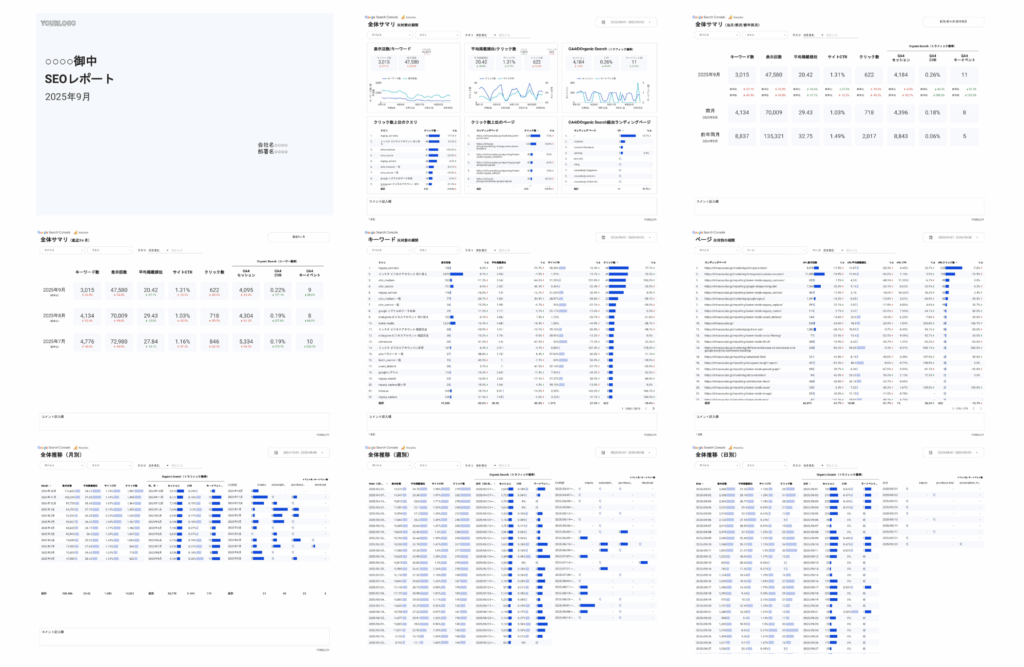
■ おすすめの用途
- SEOの概要だけを把握したい
- 深掘り分析は不要だけど、最低限の数字は欲しい
- 社内報告に毎回資料を作るのは面倒
- まずはライトにSEOの数字を可視化したい
\ 導入社数 3,000社 突破!/
GA4・サーチコンソール・Google広告対応
全20種類の実務で使える高品質Looker Studioテンプレート
④ ECサイト用SEOテンプレート一覧|SEO経由の売上がひと目でわかるEC特化レポート(全3種類)
ECサイトのSEOでは、
- 「検索で流入はあるのに売上が伸びない」
- 「どの商品ページが検索から売上につながっているのか分からない」
- 「リライトの優先順位が決められない」
といった課題が非常に多く発生します。
EC版SEOレポートテンプレートは、サーチコンソール(Search Console)× GA4 × EC指標 を組み合わせることで、上記の課題をすべて解決できるように設計されています。
EC版SEOテンプレートの用途別おすすめ&比較表
- EC向けSEOをフルで分析したい →【4015】EC版SEOレポートテンプレート(94ページ)
検索クエリから流入、売上までを網羅。ECサイトのSEOを本格的に運用する方向け。 - ECのSEOを毎日・細かくチェックしたい →【4016】EC版SEOレポート(縦型・44ページ)
縦長レイアウトで指標をびっしり配置。日次モニタリング重視の担当者向け。 - まずはECのSEO状況をざっくり共有したい →【4021】EC版SEOベーシック(19ページ)
月次の会議資料やクライアント報告用に“概要だけ見せる”シーンにぴったり。
| テンプレ名 | 主な目的・特徴 | ページ数 | 主な用途 | おすすめ度合い / 想定ユーザー |
|---|---|---|---|---|
| 【4015】EC版SEOレポートテンプレート | ECサイト向けSEOのフルセット。検索クエリ〜売上まで、SEO経由の売上インパクトを可視化。 | 94 | EC SEO月次レポート / 詳細分析 | ECのSEOコンサル・インハウスSEO担当など、EC向けSEOを本格的に見たい人。 |
| 【4016】EC版SEOレポートテンプレート(縦型) | 4015の縦型版。1ページにEC SEOの指標をびっしり表示。 | 44 | 日次モニタリング / 詳細分析 | ECサイトのSEO数字を毎日追いかけたい担当者。縦長レイアウトが好みの人。 |
| 【4021】EC版SEOベーシックテンプレート | EC向けSEOのサマリ版。SEO経由売上・流入の「概要把握」に特化。 | 19 | 月次サマリ / 会議資料 | ECのSEOの「全体像だけ共有したい」シーン。まずは数字をざっくり見たい人。 |
ECのSEO分析を“フル自動化”できる最上位モデル:【4015】EC版SEOレポートテンプレート(94ページ)
ECサイトのSEOレポートで最も選ばれているのが、この4015(完全版)です。サーチコンソールでは取得しきれない1,000件以上のクエリや、GA4のECデータ(売上・購入単価・購入率)をまとめて分析できます。
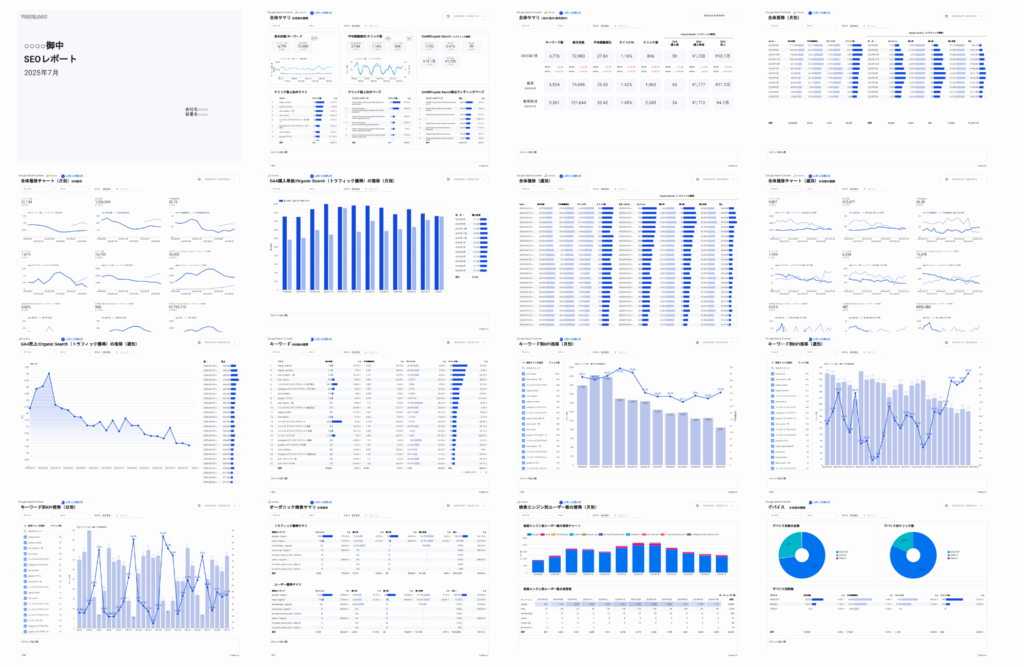
■ Before(よくある悩み)
- SEO経由の売上が把握できず、施策の成果が説明しにくい
- 検索順位の変動理由が分からない
- 月次レポート作成に毎回時間がかかる
■ After(4015で実現できること)
- SEO経由の売上をGA4データで自動可視化
- 商品ページ・カテゴリページの検索評価をひと目で把握
- リライトすべき商品ページを自動で選別
- 売上に貢献しているクエリをまとめて分析
- EC SEOの月次レポートが数分で完成
- クライアント提出資料にもそのまま使えるクオリティ
■ このテンプレでわかること(例)
- SEO経由の売上(チャネル別の売上貢献度)
- ページごとの順位推移
- 検索流入からの購入率の変化
売上 × SEO × 商品 の関係を高速でチェックできるモニタリング特化版:【4016】EC版SEOレポートテンプレート(縦型・44ページ)
4015の内容をベースに、縦型レイアウトで“1画面の密度”を最大化したダッシュボード構成。商品点数が多いECサイトでは、「検索順位 × 商品 × 売上」の関係性を素早く確認できるため、日次のSEOチェックが圧倒的に効率化されます。
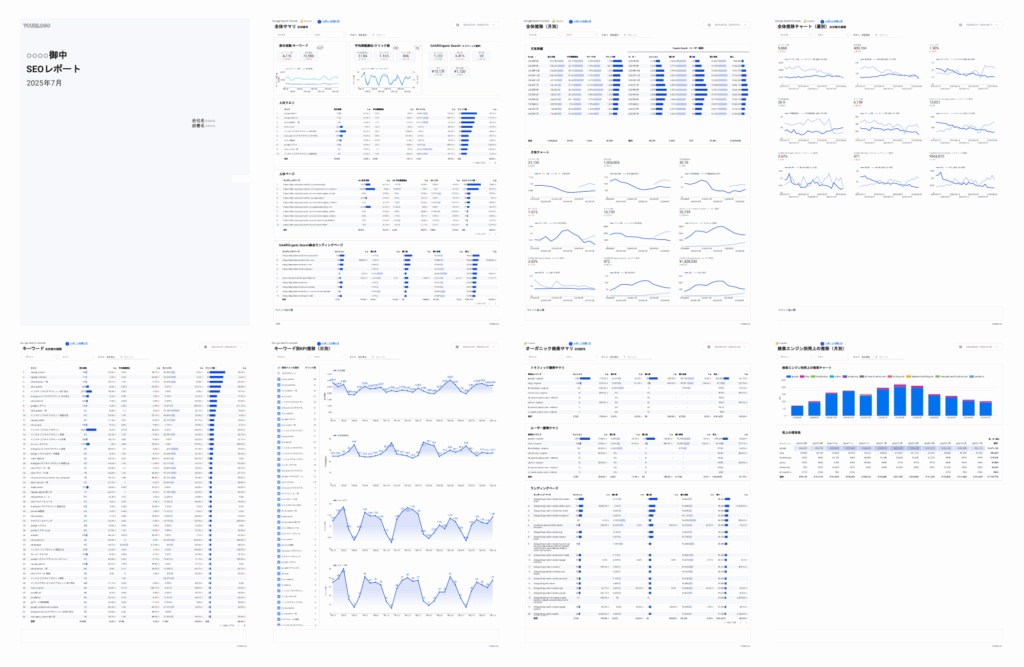
■ 特徴
- 順位・流入・売上を上下スクロールで素早く把握
- 商品評価ページが見やすく、URL評価の確認がしやすい
- 記事よりも商品ページが多いECサイトに最適な設計
■ こんな人におすすめ
- 毎日SEO経由の売上をチェックしたいEC担当
- 商品・カテゴリページの状態を高速で把握したい
- ページ数が多いECサイトを運営している
- 4015ほどのボリュームは不要だけど、深さは欲しい
SEO経由の売上と基本指標だけ見たい “ライトユーザー向け”:【4021】EC版SEOベーシック(19ページ)
SEO経由の売上や主要KPI(検索流入・掲載順位など)にだけ絞った、最もシンプルなEC向けSEOレポートです。
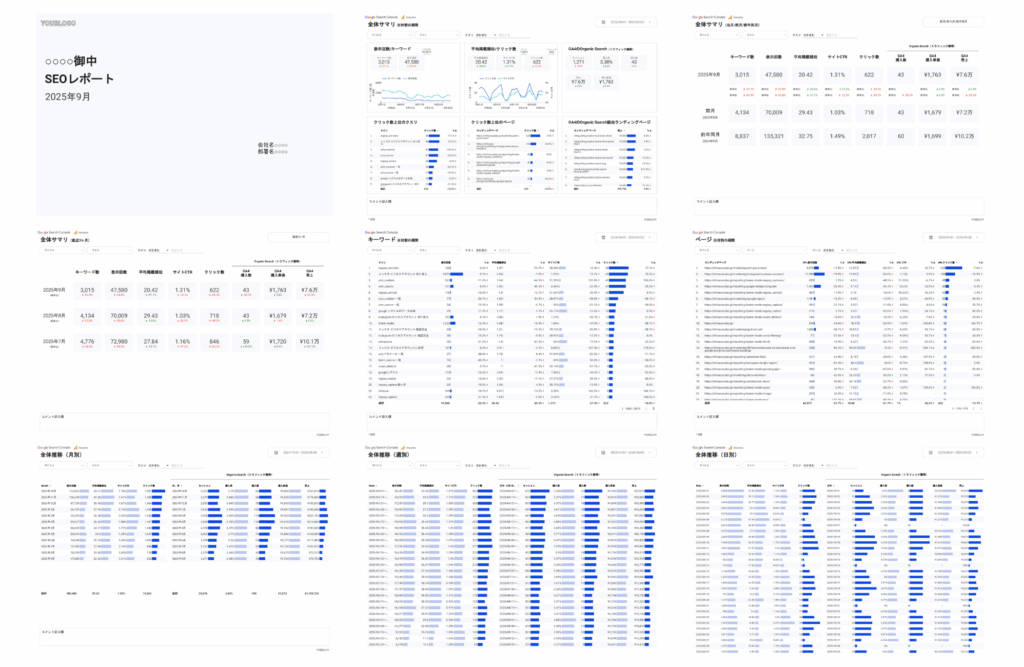
■ おすすめの用途
- 役員向けに売上指標だけ報告したい
- 商品別のSEO状況をざっくり知りたい
- 深掘り分析までは不要だがSEO数字は把握したい
- 最小限のページ数でSEOレポートをまとめたい
\ 導入社数 3,000社 突破!/
GA4・サーチコンソール・Google広告対応
全20種類の実務で使える高品質Looker Studioテンプレート
⑤ Google広告テンプレート一覧(コンバージョン・CPA対応)|広告の費用対効果を正しく把握(全3種類)
Google広告の実務ではよくこんな問題が起こります
- 「結局、どのキャンペーンが成果につながっているの?」
- 「コンバージョンは取れているのに CPA が高い理由が分からない」
- 「キーワードごとの成果が追いきれない」
- 「オークション分析を毎回資料にまとめるのが大変」
Google広告テンプレートは、キャンペーン → 広告グループ → キーワード → LP → オーディエンス → 競合分析
までを一気通貫で見られるように設計されています。
またマージンも自由に設定できるため、広告代理店の方の報告レポートにも最適です。
Google広告テンプレートの用途別おすすめ&比較表
- Google広告をCPAベースでしっかり分析したい →【4003】Google広告レポートテンプレート(77ページ)
CPA・CV・費用はもちろん、競合比較(オークション分析)・手数料対応まで“全部入り”。 - 日々の運用画面として数字を深掘りしたい →【4018】Google広告レポート(縦型)
縦長レイアウトで、キャンペーン → 広告グループ → キーワードをスクロールで確認しやすい構成。 - 広告の要点だけサッと共有したい →【4022】Google広告ベーシック(15ページ)
社内共有・会議資料など“シンプルなサマリー”が必要な場面に最適。
| テンプレ名 | 主な目的・特徴 | ページ数 | 主な用途 | おすすめ度合い / 想定ユーザー |
|---|---|---|---|---|
| 【4003】Google広告レポートテンプレート | コンバージョン・CPAベースでGoogle広告を網羅的に分析。オークション分析や手数料にも対応。 | 77 | 広告月次レポート / 日次モニタリング | 広告代理店・事業会社の広告担当など、CPAで運用している人の定番テンプレ。 |
| 【4018】Google広告レポートテンプレート(縦型) | 4003の縦型版。キャンペーン〜キーワードまでを縦長で深掘りしやすい構成。 | 64 | 日次モニタリング / 詳細分析 | 日々の運用画面として使いたい広告運用者。スクロールでどんどん確認したい人。 |
| 【4022】Google広告ベーシックテンプレート | 4003のサマリー版。主要指標の「概要把握」に特化。 | 15 | 月次サマリ / クイック報告 | 広告数字をざっくり共有したいとき。シンプルな会議資料が欲しい人。 |
広告運用の「全体から詳細まで」迷わず把握できる万能版:【4003】Google広告レポートテンプレート(77ページ)
Google広告分析の悩みをすべて解消する、最も人気&使用頻度の高い完全版テンプレートです。
![[4003] Google広告レポートテンプレート for Looker Studio](http://inhouse-plus.jp/wp-content/uploads/2025/06/4003スクリーンキャプチャ-デザイン-1024x667.png)
■ Before(よくある悩み)
- 毎月の広告レポート作成が手作業になっている
- キャンペーン別・キーワード別の成果が整理されていない
- LP別のCV率を比較したいのに作り方がわからない
- インプレッションシェアの分析が難しい
- どのターゲットが効果的か判断しにくい
■ After(4003で実現できること)
- 広告費・クリック・CV・CPA を完全自動化で整理
- キャンペーン/キーワード/広告グループの成果が一目でわかる
- LP別の成果も自動で可視化
- オークション分析(競合比較)もまとめて確認
- 代理店・事業会社問わず、そのまま報告資料に使える
■ このテンプレでわかること(例)
- キャンペーン別の広告費・CPA
- キーワード別 CV 数 & CPA(成果につながる KW がひと目で判明)
- クリック・表示回数・品質スコア
- インプレッションシェア/損失率※オークション分析
- デバイス・年齢・地域などターゲット別成果
- LP別コンバージョン率
日次の運用チェックが圧倒的に速くなる「モニタリング特化版」:【4018】Google広告レポート(縦型・64ページ)
4003の内容をベースに、1ページあたりの情報密度を高めた縦型レイアウト。
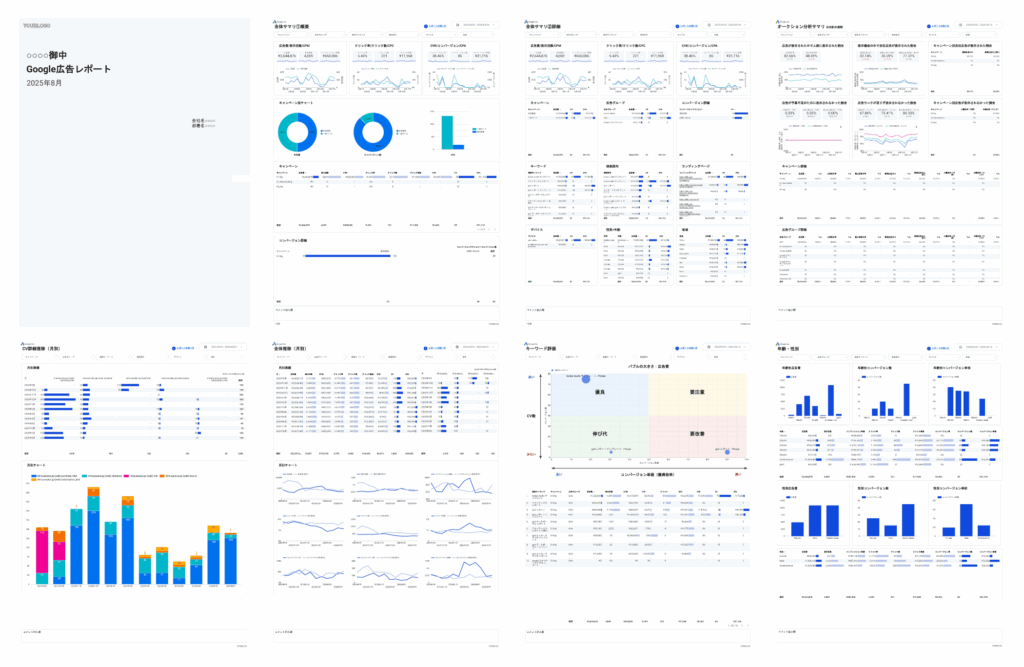
■ 特徴
- 日々の運用チェックで見るべき指標を1画面に集約
- キャンペーンの異常値(CPA急騰など)にすぐ気づける
- 代理店担当者が“毎日見るダッシュボード”として最適
■ こんな人におすすめ
- 日次運用を担当しており、とにかくスピード重視
- 4003のページ数は多いと感じる
- KPIだけをまとめて素早く確認したい
KPIだけを見たい“ライトユーザー向け”のシンプル版:【4022】Google広告ベーシック(15ページ)
Google広告の最重要指標(広告費・クリック・CV・CPA)に絞った構成。
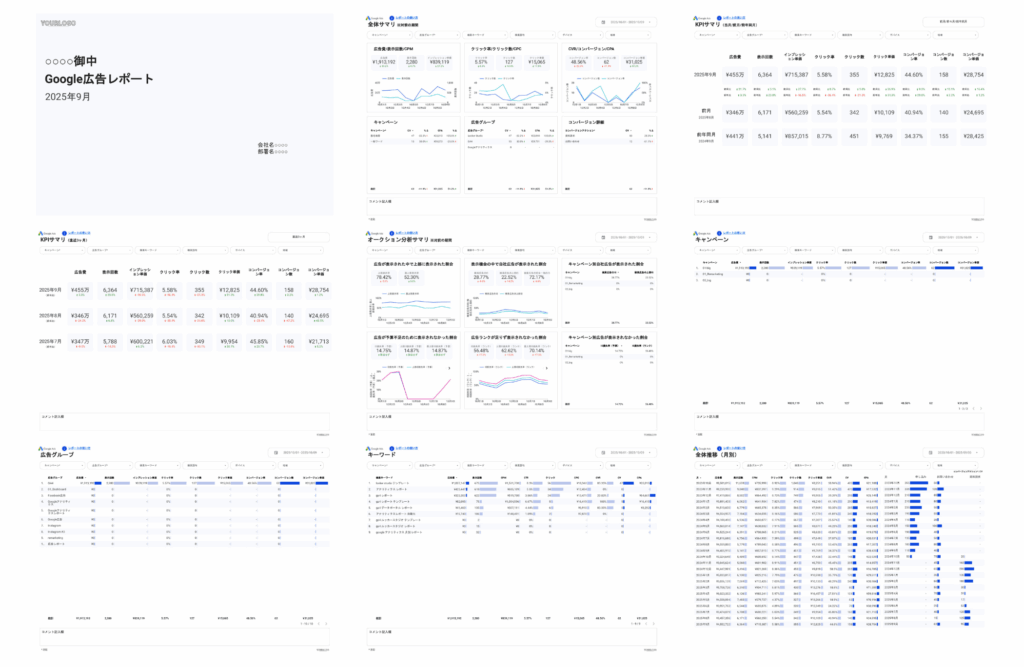
■ おすすめの用途
- 会議用のシンプルな広告サマリー
- 広告全体の傾向だけを把握したい経営層
- 細かいキーワード分析までは不要だがCV数だけは把握したい
- 月次レポートを最小限の時間で仕上げたい
\ 導入社数 3,000社 突破!/
GA4・サーチコンソール・Google広告対応
全20種類の実務で使える高品質Looker Studioテンプレート
⑥ Google広告テンプレート一覧(コンバージョン値・ROAS対応)|売上ベースで広告成果を判断(全3種類)
EC・リード獲得・BtoBなど広告の種類を問わず、運用が成熟してくると「CPAだけでは最適化できない」問題が必ず出てきます。
- CVは取れているが売上が伸びない
- 高CPAでも“売れるキーワード”を評価したい
- ROAS管理が複雑でもう限界
- CPAだけ見ていると間違った判断になる
そんな課題に応えるのが、コンバージョン値(価値)×ROAS を自動可視化できるGoogle広告テンプレートです。「費用対効果を“売上ベース”で判断したい」広告担当者にぴったりです。
Google広告テンプレート(ROAS対応版)の用途別おすすめ&比較表
- ROAS・売上ベースで広告を本格評価したい →【4014】ROAS対応Google広告レポート(74ページ)
売上・コンバージョン値・ROAS・手数料・競合分析まで一式揃った“全部入りフルセット”。 - 日次でROAS・売上の細かい動きを追いたい →【4019】ROAS対応(縦型)
ROAS・売上指標が縦に深堀りしやすく、運用画面として最適。EC広告担当に人気。 - 売上ベースの成果をシンプルに共有したい →【4023】ROASベーシック(15ページ)
経営層やクライアント向けに“売上・ROASの要点だけ”を共有するダイジェスト版。
| テンプレ名 | 主な目的・特徴 | ページ数 | 主な用途 | おすすめ度合い / 想定ユーザー |
|---|---|---|---|---|
| 【4014】値&ROAS対応Google広告レポートテンプレート | 売上・コンバージョン値ベースでROAS管理を行うフルセット。手数料・オークション分析も対応。 | 74 | 売上ベースの広告評価 / 月次レポート | EC・リード獲得問わず「売上(コンバージョン値)」で広告評価したい担当者。 |
| 【4019】値&ROAS対応Google広告レポートテンプレート(縦型) | 4014の縦型版。ROASや売上指標を縦長で深く確認。 | 63 | 日次モニタリング / 詳細分析 | 日常的にROASを追いかける広告運用者。EC広告担当。 |
| 【4023】値&ROAS対応Google広告ベーシックテンプレート | 4014のサマリー版。売上ベースの広告成果をコンパクトに把握。 | 15 | 月次サマリ / 経営報告 | 経営層やクライアントに「売上ベースで広告成果を共有したい」ときのダイジェスト用。 |
広告の“本当の成果”を売上ベースで可視化する完全版:【4014】値&ROAS対応 Google広告レポートテンプレート(74ページ)
4014は、広告の費用対効果をCPAだけでなくROASでも判断できる万能テンプレートです。広告費・クリック・CVはもちろん、「どのキャンペーンがどれだけ売上(コンバージョン値)に貢献したか」まで自動で整理されるため、
ROAS管理が圧倒的にラクになります。

■ Before(よくある悩み)
- CPAは良いのに売上が伸びない理由が分からない
- 高CPAでも“売れる広告”を評価したいのに判断材料がない
- ROAS管理の表を毎回スプレッドシートで手作業
- キャンペーン単位でしか売上を見れず、詳細分析できない
- 上司・クライアントに「売上ベースの効果」を説明する資料が大変
■ After(4014で解決)
- 広告の費用対効果(ROAS)が全自動で可視化
- キャンペーン/広告グループ/キーワード別の売上が一目でわかる
- CV価値(コンバージョン値)と広告費からROASを自動算出
- 「売れるキーワード」「利益が出ていないキーワード」を即判断
- 会議資料・クライアント報告がそのまま使える品質
■ このテンプレでわかること(例)
- キャンペーン別の売上・ROAS
- キーワード別 CV価値 × CPA × ROAS
- デバイス/年齢/地域別の価値ベース成果
- LP別のCV価値・売上貢献
- 広告費 → 売上への貢献度(収益分析)
売上ベースの成果が“1画面で高速チェック”できるモニタリング版:【4019】値&ROAS対応 Google広告(縦型・63ページ)
4014をベースに、縦型ダッシュボード形式に最適化。ROAS・売上・CV価値の変化をスクロールしながら高速で確認できます。
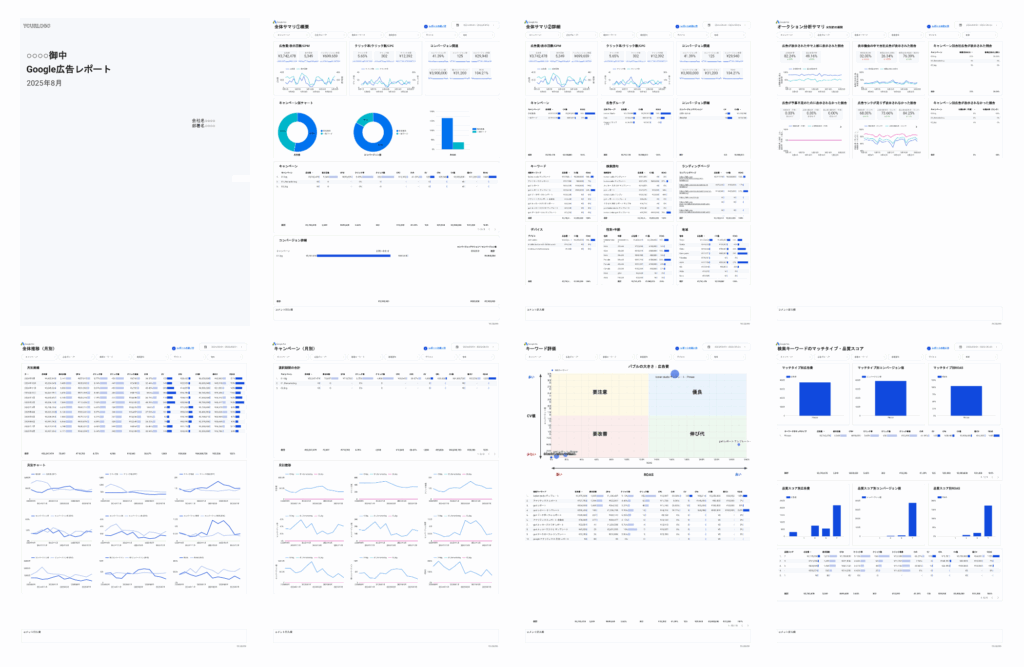
■ 特徴
- 売上・ROASの異常値に素早く気付けるレイアウト
- 日次の広告監視に最適
- 1画面で施策判断に必要な情報がまとまる
■ おすすめの人
- EC/D2Cなど売上重視の広告担当
- 毎日ROASをチェックしている
- 4014の詳細は欲しいけど、もっと高速で見たい人
- CPAより売上KPIで運用している代理店
ROAS・売上の概要だけ知りたい“ライトユーザー向け”:【4023】値&ROAS対応 ベーシック(15ページ)
売上KPIに絞った最小構成のテンプレートです。
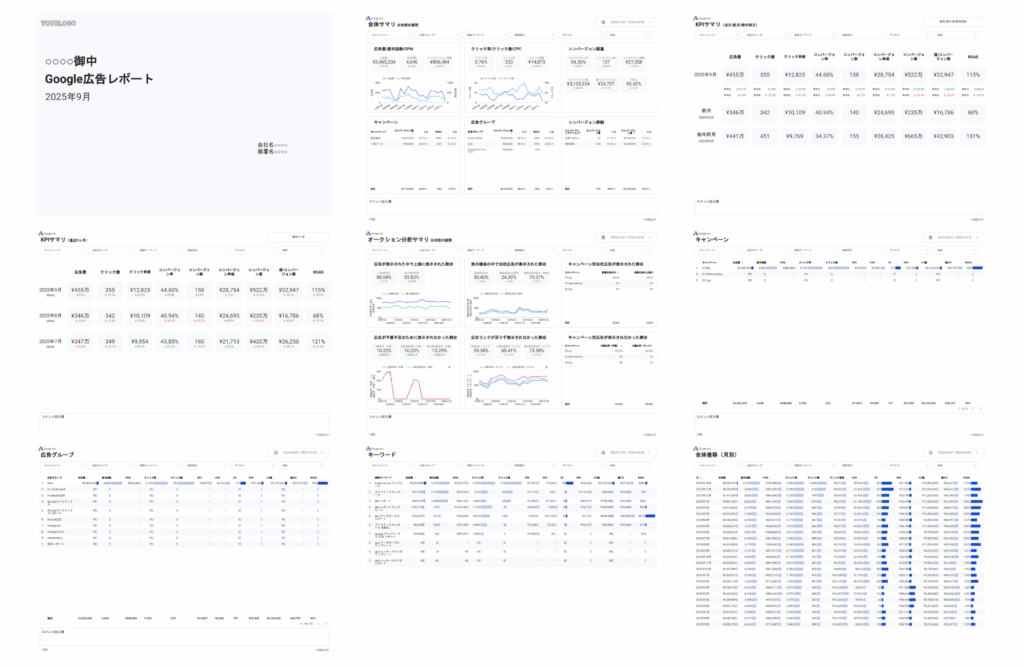
■ おすすめの人
- 役員向けの売上ベース広告サマリー
- 広告の売上傾向だけを確認したい
- 細かいキーワード分析は不要
- 月次報告を最小限の時間で作りたい
\ 導入社数 3,000社 突破!/
GA4・サーチコンソール・Google広告対応
全20種類の実務で使える高品質Looker Studioテンプレート
⑦ Google広告テンプレート一覧(動画キャンペーン)|YouTube広告の視聴データを見える化(1種類)
YouTube広告(動画キャンペーン)は、検索広告やディスプレイ広告と違い、分析難易度が一段上がります。
- 視聴率、視聴単価(CPV)が正しく評価できない
- 動画別の成果比較が難しい
- クリエイティブ別の改善ポイントが整理できない
こうした課題をまとめて解決できるのが、動画キャンペーン専用のGoogle広告テンプレートです。YouTube広告に特有のKPIを、1つのレポートで“成果まで含めて”可視化できるように設計されています。
動画広告の視聴データ × 成果データを一つにまとめた“完全版”:【4017】Google広告動画レポートテンプレート(39ページ)
4017は、視聴データに特化して可視化できる動画キャンペーン専用のレポートテンプレートです。YouTube 広告の改善サイクルを圧倒的に短縮できます。
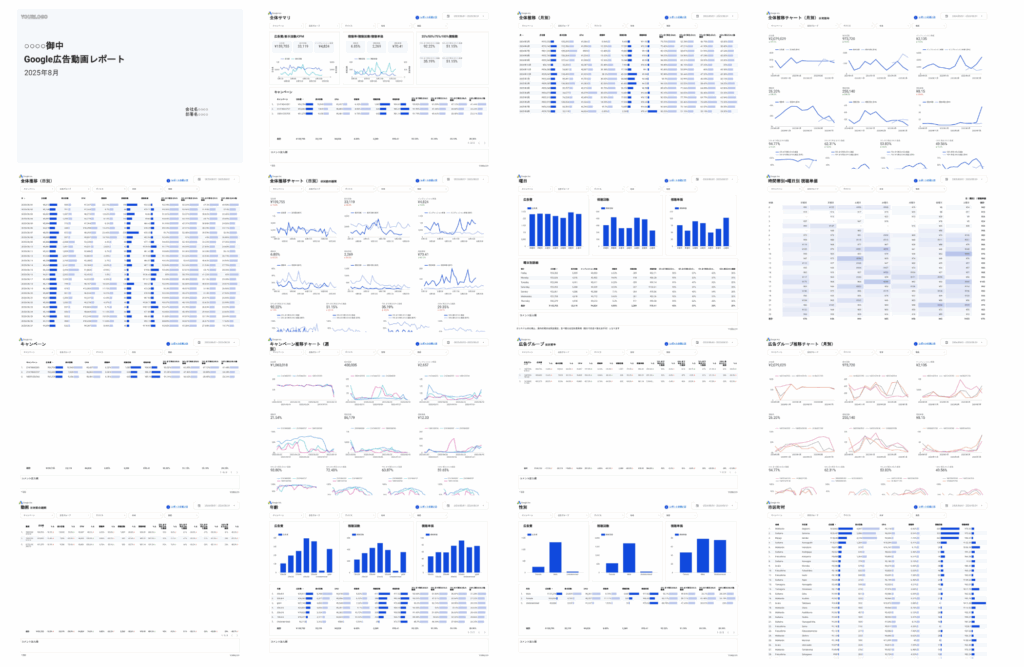
■ Before(よくある悩み)
- 視聴されているのに成果が出ない理由が分からない
- 動画ごとの「良い・悪い」を判断できない
- CPV・視聴率の見方が難しい
- クリエイティブごとの成果を資料にまとめるのが大変
- 広告主に説明できる資料が作れない
■ After(4017で実現できること)
- 視聴率・視聴単価・完了率をわかりやすく可視化
- クリエイティブ(動画)ごとの成果比較がかんたん
- 動画別の改善ポイントをすぐ抽出できる
- 代理店報告やクライアント向け資料が自動で完成
■ このテンプレでわかること(例)
- 視聴回数 / 視聴率 / CPV / 視聴完了率
- クリエイティブ別成果比較(どの動画が強いか)
- デバイス別 / 年齢別 / 地域別の反応(どのユーザー層が反応しているか)
- 動画広告からの間接効果(動画 → サイト流入)
\ 導入社数 3,000社 突破!/
GA4・サーチコンソール・Google広告対応
全20種類の実務で使える高品質Looker Studioテンプレート
【製品紹介】インハウスプラスのLooker Studioテンプレートとは
Looker Studioを使って「レポートを自動化したいけれど、設定や設計が難しそう」と感じたことはありませんか?そんな方におすすめなのが、インハウスプラスのLooker Studioテンプレートです。
マーケティング現場での実務経験をもとに設計された、すぐに使える高品質テンプレートを提供しています。
導入企業はすでに3,000社を超え、個人利用から広告代理店、制作会社、事業会社まで幅広く活用されています。
この章では、テンプレートの特長をわかりやすく紹介します。
導入3,000社突破・全20種類1,000ページ以上の高品質テンプレート
インハウスプラスでは、全20種類・1,000ページ以上に及ぶLooker Studioテンプレートをラインナップしています。
それぞれが「GA4」「サーチコンソール」「Google広告」など、目的別に最適化された構成になっています。
たとえば、GA4レポートでは「月別・週別・日別のKPI推移」「流入経路別の成果」「ユーザー属性レポート」などの主要指標があらかじめ設定済み。サーチコンソールテンプレートでは「キーワード別クリック数」「平均掲載順位」「記事ごとのトラフィック推移」を自動で可視化します。
テンプレートのデザインはすべてプロのマーケターが監修。「見やすく・美しく・使いやすい」をテーマに、グラフの配色やレイアウトが統一されています。そのため、社内報告やクライアント提出にもそのまま使える品質です。
GA4・サーチコンソール・Google広告すべて対応
インハウスプラスのテンプレートは、主要なデータソースに幅広く対応しています。
- GA4(Google アナリティクス4):アクセス解析やコンバージョン(成果行動)の可視化
- サーチコンソール:検索キーワードや掲載順位の分析
- Google広告:広告運用の成果を自動集計
これらをLooker Studio上でまとめて表示できるため、複数媒体を扱うマーケティング担当者にも最適です。
異なるツールを行き来する手間がなくなり、レポート作成が1クリックで完了します。
初心者でも数分で導入できる「権限付与不要・即レポート化」
一般的なレポートツールでは、データ連携やアカウント権限の設定が複雑で、導入に時間がかかることがあります。
しかし、インハウスプラスのテンプレートは、専門知識がなくても数分で導入できる設計になっています。
購入後に届くマニュアルに沿って進めるだけで、Looker Studioのレポートが完成します。弊社のGoogleアカウントへの権限の付与なども不要なので、セキュリティ面でも安心です。
設定が完了すると、GA4・サーチコンソール・Google広告が自動で更新され、毎日最新の数値が反映されます。レポート作成やスプレッドシート集計の手間がなくなり、分析や改善に集中できる環境を実現できます。
代理店・制作会社に選ばれる理由(商用利用OK・複数サイト対応)
インハウスプラスのテンプレートは、商用利用が可能で、1つの購入で複数サイトや複数クライアント案件に使用できます。そのため、広告代理店・制作会社・フリーランスのマーケターなど、多くのプロフェッショナルに選ばれています。
また、テンプレートは複数アカウント間で共有でき、担当者の入れ替えや外部パートナーとの連携もスムーズです。
レポートをPDFで自動出力したり、メールで定期送信する機能も搭載されているため、レポート業務全体を自動化できます。
導入後のサポートも充実しており、操作マニュアルや問い合わせフォームを通じて不明点をすぐに解決できます。
初めての方でも安心して使える環境が整っている点が、多くの導入企業に評価されています。
今すぐ試せる無料トライアルはこちら
「実際の操作感を確かめてから導入したい」という方には、無料トライアルプランがおすすめです。GA4・サーチコンソール・Google広告などの主要テンプレートをお試し利用できます。
テンプレートは英語ではなく日本語対応で、操作手順もすべてガイド付き。データソースを接続するだけで、自社サイトや広告データを自動的に反映できます。
-1.png)
【選び方】Looker Studioテンプレート選定で失敗しないポイント
Looker Studioテンプレートには、無料・有料を含めて多くの種類があります。どれも便利に見えますが、「目的に合わないテンプレートを選んでしまい、結局使わなくなった」というケースも少なくありません。
ここでは、初心者の方でも失敗せずに自社や業務に合ったテンプレートを選べるよう、3つのポイントを紹介します。
目的・媒体を明確にして選ぶ
まず最初に確認すべきなのは、「何のために使うのか」という目的の整理です。Looker Studioのテンプレートは、GA4(Googleアナリティクス4)、サーチコンソール、Google広告、SNS広告など、対象とする媒体によって構成が異なります。
- サイトのアクセス分析をしたい → GA4対応テンプレート
- 検索キーワードやSEO流入を可視化したい → サーチコンソール対応テンプレート
- 広告の成果を報告したい → Google広告対応テンプレート
このように、利用するデータソース(=データの出どころ)を明確にすると、必要なテンプレートが絞り込みやすくなります。
デザイン・指標定義・更新頻度の3チェック
次に確認したいのは、テンプレートの中身の質です。とくに「デザイン」「指標定義」「更新頻度」の3点は、長く使ううえでとても重要です。
① デザインの見やすさ
グラフや表の配置、色使い、フォントなど、視認性の高さはレポートの理解度を左右します。パッと見て意味が分かるデザインであれば、社内報告やクライアント共有にもそのまま使えます。逆に、デザインが複雑すぎると、初心者の方が混乱してしまう原因になります。
② 指標定義の明確さ
「指標」とは、分析で使う数値のことです。たとえば「セッション数」や「コンバージョン数(例:GA4のキーイベント数)」などが該当します。
テンプレートによっては、これらの定義が独自になっていたり、GA4などの仕様変更に対応していない場合があります。指標の意味が明確に説明されているテンプレートを選ぶことで、数字の誤解や報告ミスを防ぐことができます。
③ 更新頻度・メンテナンス体制
Googleのサービス(Looker StudioやGA4のAPI)は定期的に仕様が変わるため、テンプレートもその都度アップデートが必要です。
更新頻度が高く、最新仕様に対応しているテンプレートであれば、長期間安心して利用できます。提供元が「定期メンテナンス対応」と明記しているかを確認しておきましょう。
商用利用・サポート有無も確認しよう
最後に確認したいのが、利用範囲とサポート体制です。テンプレートによっては「個人利用のみ可」「商用利用禁止」などの制限がある場合があります。
もし広告代理店や制作会社でクライアントレポートに使う場合は、商用利用OKのテンプレートを選ぶことが必須です。
また、導入時に操作でつまずいたときや、データが表示されないときに相談できるサポート体制の有無も重要です。無料テンプレートの場合は自己解決が前提ですが、有料テンプレートではメールやチャットでの問い合わせ対応が用意されていることが多いです。特に初心者の方は、わからないときにすぐ聞ける環境があると安心して導入できます。
もしどれを選ぶか迷った場合は、「サポートが手厚いテンプレート」から試すのがおすすめです。一度導入すれば、テンプレートは長期的に使うものなので、安心して使い続けられる提供元かどうかも大切な判断基準になります。
【FAQ】テンプレート利用時の注意点とよくある質問
Looker Studioテンプレートを使うと、データ可視化やレポート作成がぐっと簡単になります。しかし、初めて使うときには「データが表示されない」「共有設定がわからない」といったトラブルに出会うこともあります。
ここでは、初心者の方がよくつまずく2つのポイントを取り上げ、原因と対処法をわかりやすく解説します。
テンプレートで「データが表示されない」場合の主な原因と対処法
テンプレートをコピーしてデータソース(※データの接続元。GA4やGoogle広告など)を設定したのに、「グラフが空白のまま」「数値が0のまま」ということがあります。これはLooker Studioの設定やGoogleアカウントの権限に関係するケースが多いです。
よくある原因とその解決方法を順番に見ていきましょう。
① データソースの接続先が間違っている
もっとも多いのが、別のGA4プロパティや広告アカウントを選んでいるケースです。Looker Studioは、指定したデータソースの情報をそのまま表示する仕組みなので、接続先が違うと正しいデータが反映されません。
→対処法:データソース設定画面で「接続しているアカウント名」や「プロパティ名(※GA4のデータ単位)」を確認し、正しいものを再選択してください。
② 無料テンプレートがアップデートを停止している
無料で配布されているテンプレートの中には、制作者がアップデートを停止しているものもあります。GA4や広告の仕様変更に追随していない場合、データが取得できなくなることがあります。
→対処法:更新頻度の高い提供元(たとえばインハウスプラスなど、定期メンテナンスを行っているサービス)のテンプレートに切り替えると安心です。無料のテンプレートで改善しない場合は、有料版を検討してみましょう。
テンプレートを社内やクライアントと安全に共有する方法
Looker Studioは、Googleドキュメントやスプレッドシートと同じように、URLリンクを共有することで他の人とレポートを見られる仕組みです。ただし、共有の設定方法を誤ると、意図しない相手にデータが見えてしまうリスクもあります。
ここでは、安全に共有するための基本ポイントを解説します。
① 閲覧権限だけを付与する
テンプレートを他の人と共有する際は、「閲覧者」として共有するのが基本です。「編集者」の権限を与えてしまうと、グラフや指標が書き換えられる可能性があります。
→設定方法:右上の「共有」ボタンをクリック → 「アクセスを制限」から「リンクを知っている全員(閲覧者)」を選択します。これで、相手はレポートを見るだけの状態になります。
② レポートのオーナーは個人アカウントではなく共通アカウントで管理
社内や代理店など、複数人でレポートを運用する場合は、共通のGoogleアカウントを使うのがおすすめです。個人アカウントで設定すると、退職や異動の際に接続が切れてしまうことがあります。
③ PDFエクスポートやメール配信で安全に共有する
Looker Studioには、レポートをPDF形式でダウンロードしたり、定期的にメール送信する機能があります。この方法を使えば、相手がGoogleアカウントを持っていなくても安全にレポートを共有できます。
たとえば、毎週月曜日の朝に「先週の広告成果レポート」を自動でメール送信する設定も可能です。クライアントや上司への報告作業を自動化でき、ミスのない効率的な共有が実現します。
まとめ
- データが表示されない場合は、「接続先」「権限」「仕様変更」をまず確認
- 共有時は「閲覧権限のみ」で安全に管理
- チームで使う場合は共通アカウント+PDF/メール共有が安心
Looker Studioのテンプレートはとても便利ですが、設定や共有の仕組みを理解して使うことが安全で快適に運用するコツです。慣れてくると、こうしたトラブルもすぐに解決できるようになりますので、最初は落ち着いて一つずつ確認していきましょう。
【まとめ】Looker Studioテンプレートでデータ活用を加速させよう
Looker Studioのテンプレートを活用すれば、レポート作成やデータ集計の手間を大幅に削減できます。これまで手作業で行っていた「数値のコピー」「グラフ作成」「資料更新」といった作業を自動化でき、担当者はより重要な分析・改善・提案の業務に時間を使えるようになります。
テンプレートを活用するメリットをもう一度整理すると、次の3つです。
- 誰でもすぐに美しいレポートを作成できる:デザインや指標があらかじめ設定されているため、初心者でも数分で完成。
- データが自動で最新化される:GA4・サーチコンソール・広告データなどが毎日自動更新され、常に最新情報を確認できます。
- 社内やクライアント共有がスムーズ:URL共有やPDF配信機能により、定期レポートの配布も簡単になります。
また、Looker Studioの魅力は「無料で始められる」点にもあります。まずはGoogle公式ギャラリーや無料テンプレートを試して、操作の流れをつかむのがおすすめです。その上で、業務で本格的に活用する際には、安定性・更新性・サポート体制の整った有料テンプレートを選ぶことで、より快適に運用できます。
特に、インハウスプラスのLooker Studioテンプレートは、GA4・SEO・広告レポートをすべてカバーし、
導入3,000社以上の実績と、無料トライアルを用意しています。「まずは使ってみたい」という方は、下のリンクから簡単に体験できます。
最後に、データ活用は「ツールを使いこなす」ことではなく、数字から行動につなげることが目的です。Looker Studioテンプレートは、その第一歩を誰でも踏み出せるように設計された仕組みです。
今日からテンプレートを導入して、「見える化」から「改善」へとつながるデータ活用を始めてみましょう。
DeNAのデジタルマーケティング責任者として年間450億円を超えるECプラットフォームのマーケティングを担当。2014年に独立し、上場企業から資金調達後のスタートアップまでさまざまな企業のデジタルマーケティングのプロジェクトに関わり見識を広げた後、2018年3月に株式会社CALLOSUMを創業。